
- •ВСТУП
- •1 ЗНАЙОМСТВО З MICROSOFT ACCESS 2010
- •2 КОМП'ЮТЕРНИЙ ПРАКТИКУМ
- •2.1.1 Методичні вказівки
- •2.1.2 Варіанти завдань до практичної роботи № 1
- •2.1.3 Приклад
- •2.1.3.1 Завдання
- •2.1.3.2 Нормалізація даних
- •2.1.3.3 Встановлення типу і властивостей полів для таблиць
- •2.1.3.4 Зв'язки таблиць. Схема даних
- •2.1.3.5 Створення структур таблиць
- •2.1.3.6 Використання Майстра Підстановок
- •2.1.3.7 Створення форм
- •2.1.3.8 Заповнення таблиць
- •2.1.3.9 Створення запитів і звіту
- •2.2.1 Методичні вказівки
- •2.2.2 Варіанти завдань до практичної роботи № 2
- •ЛІТЕРАТУРА

AB
|
|
|
|
|
F Tran |
sf |
|
|
|
|
|
|
|
|
|
F Tran |
sf |
|
|
||||||
|
|
|
|
D |
|
|
|
|
|
|
|
|
|
|
D |
|
|
|
|
||||||
|
|
Y |
P |
|
|
|
|
or |
e |
|
|
|
|
Y |
P |
|
|
|
|
or |
e |
||||
B |
Y |
|
|
|
|
|
|
|
|
m |
|
|
B |
Y |
|
|
|
|
|
|
|
|
m |
||
|
|
|
|
|
|
buy |
r |
|
B |
|
|
|
|
|
|
buy |
r |
||||||||
|
|
|
|
|
|
|
2 |
|
|
|
|
|
|
|
|
2 |
|||||||||
|
|
|
|
|
|
|
|
0 |
|
|
|
|
|
|
|
|
|
0 |
|||||||
|
|
|
|
|
|
|
to |
|
|
|
. |
|
A |
|
|
|
|
|
|
|
to |
|
|
|
. |
|
|
|
|
|
|
|
|
|
|
|
|
|
|
|
|
|
|
|
|
|
|
||||
|
|
|
|
|
|
here |
|
|
|
|
|
|
|
|
|
|
|
|
here |
|
|
|
|
||
|
|
|
|
Click |
|
|
|
|
|
|
|
|
|
|
|
Click |
|
|
|
|
|
||||
w |
|
|
|
|
|
|
m |
|
|
w |
|
|
|
|
|
|
m |
||||||||
|
|
|
|
|
|
|
|
|
|
|
|
|
|
|
|
|
|
||||||||
|
|
w |
w. . |
o |
2 КОМП'ЮТЕРНИЙ ПРАКТИКУМ |
|
|
|
w |
w. . |
o |
||||||||||||||
|
|
|
|
|
A BBYY |
c |
|
|
|
|
|
|
|
A B BYY |
c |
|
|||||||||
|
|
|
|
|
|
|
|
|
|
|
|
|
|
|
|
|
|||||||||
|
|
|
|
|
|
|
|
|
|
|
|
|
|
|
|
|
|
||||||||
2.1 Практична робота №1. "Обробка економічних масивів даних засобами СУБД ACCESS 2010"
Мета роботи: Отримати навики по систематизації даних економічних масивів, складанню структури даних, автоматизації обробки масивів засобами СУБД ACCESS.
Завдання:
Здійснити автоматизацію обробки масиву економічних даних згідно варіанту завдання до контрольної роботи. Для цього виконати наступні дії:
1 етап – розбиття даних на таблиці
Виконати наступні дії в зошиті:
1.Рознести дані по таблицях і нормалізувати їх.
2.Визначити ключові поля , іпри необхідності, вторинні ключі для кожної таблиці.
3.Намалювати схему даних з вказівкою виду зв'язку (1-1 або 1- ¥).
4.Затверджену схему даних здати викладачеві.
5.Описати поля кожної таблиці таким чином:
Таблиця <ім'я таблиці >
Ім'я |
Тип |
Розмір поля |
Формат поля |
(*),полеКлючове |
(V)ключвторинний полезвичайнеабо |
полеІндексоване ;немає( допускаютьсязбіги-так ; допускаютьсянезбіги-так ; |
|
|
|
||||
(для текстових і |
(для числових полів |
|
|
|
||
поля |
даних |
|
|
|
||
|
|
числових полів) |
і полів дата/час) |
|
|
|
|
|
|
|
|
|
|
2 етап – створення таблиць і встановлення зв'язків в СУБД АССЕSS
1.У режимі конструктора створити порожні таблиці(у кожній має бути ключове поле).
2.Поля, що є чужими ключами, тобто що беруть участь в зв'язках з боку ¥, зробити полями з підстановкою.
13

AB
|
|
|
|
|
F Tran |
sf |
|
|||
|
|
|
|
D |
|
|
|
|||
|
|
Y |
P |
|
|
|
|
or |
e |
|
B |
Y |
|
|
|
|
|
|
|
m |
|
|
|
|
|
|
|
buy |
r |
|||
|
|
|
|
|
|
|
2 |
|||
|
|
|
|
|
|
|
|
0 |
||
|
|
|
|
|
|
|
to |
|
|
. |
|
|
|
|
|
|
here |
|
|
|
|
|
|
|
|
Click |
|
|
|
|
||
w |
|
|
|
|
|
m |
||||
|
|
|
|
|
|
|
||||
|
|
w |
w. |
|
|
|
|
o |
||
|
|
|
|
|
|
|
. |
|
||
|
|
|
|
|
A BBYY |
c |
|
|||
|
|
|
|
|
|
|
||||
3.
4.
|
|
|
|
|
|
F Tran |
sf |
|
|||
|
|
|
|
|
D |
|
|
|
|||
|
|
|
Y |
P |
|
|
|
|
or |
e |
|
|
B |
Y |
|
|
|
|
|
|
|
m |
|
B |
|
|
|
|
|
|
buy |
r |
|||
|
|
|
|
|
|
|
2 |
||||
|
|
|
|
|
|
|
|
0 |
|||
A |
|
|
|
|
|
|
|
to |
|
|
. |
|
|
|
|
|
|
|
|
|
|
||
|
|
|
|
|
|
|
here |
|
|
|
|
|
|
|
|
|
Click |
|
|
|
|
||
|
w |
|
|
|
|
|
m |
||||
|
|
|
|
|
|
|
|
||||
|
|
|
w |
|
|
|
|
|
o |
||
Відкрити схему даних("Сервис" ® "Схема данных") і встановити |
w. . |
|
|||||||||
|
A B BYY |
c |
|
||||||||
|
|
|
|||||||||
|
|
|
|
|
|
|
|
||||
зв'язки між таблицями. Якщо зв'язок вже встановлений, але не визначений вигляд зв'язку, то клацнути правою кнопкою миші по зв'язку і вибрати "Изменить связь" і встановити всі прапорці.
У кожну таблицю в режимі таблиці внести 3 записи.
3 етап – створення форм, введення даних
1.Для всіх таблиць створити прості форми.
2.Додати за допомогою форм в кожну таблицю по 5 записів.
3.Створити підпорядковану форму (яку - запитати у викладача) і додати 1 запис в головну таблицю і 5 в підпорядковану.
4 етап – створення запитів
1.Створити простий запит з сортуванням (запит 1).
2.Створити прості запити з умовами відбору (запити 2 – 5).
3.Створити параметричні запити (запити 6 – 8).
4.Створити запити з обчислюваним полем (запити 9 – 10).
5.Створити підсумкові запити (запити 11 – 12).
5 етап – створення звітів
1.Створити запит для звіту.
2.На підставі створеного запиту створити звіт.
2.1.1 Методичні вказівки
Ø Яка сутність і основні типи систем управління базами даних (СУБД)?
База даних (БД) означає сукупність даних, призначених для спільного
використання. |
|
Розрізняють |
|
документальну |
БД(сукупність |
|
текстових |
||||||
документів вільних форматів) і фактичну БД(сукупність відомостей, що |
|
||||||||||||
зберігаються |
в |
інформаційній системі і організованих відповідно до вимог |
|||||||||||
якого-небудь |
|
фіксованого |
набору |
форматів). Дані, |
що |
зберігаються |
в |
||||||
документальних |
і |
фактографічних |
, |
БДпоміщаються |
в |
ці |
сховища, |
||||||
модифікуються і використовуються за допомогою СУБД. |
|
|
|
|
|
||||||||
СУБД |
відноситься |
до |
набору |
засобів |
програмного |
забезпечення, |
|||||||
створених для роботи з фактографічними даними, структура яких набагато складніша, ніж структура неформатованих текстових документів. Проте існує СУБД, які можуть працювати з різними типами БД(у цих випадках зазвичай обумовлюють, що до складу СУБД включений текстовий редактор). Існують СУБД, створені спеціально для зберігання і пошуку текстових документів, а також СУБД для зберігання графічних об'єктів (карт, креслень).
Моделлю даних |
називається |
також |
формалізований |
опис |
структури |
одиниць інформації і |
операцій над |
ними в |
інформаційній |
системі |
з метою |
14

AB
|
|
|
|
|
F Tran |
sf |
|
|
|
|
|
|
|
|
|
|
|
|
F Tran |
sf |
|
|
||||||
|
|
|
|
D |
|
|
|
|
|
|
|
|
|
|
|
|
|
D |
|
|
|
|
||||||
|
|
Y |
P |
|
|
|
|
or |
e |
|
|
|
|
|
|
Y |
P |
|
|
|
|
or |
e |
|||||
B |
Y |
|
|
|
|
|
|
|
|
m |
|
|
|
|
B |
Y |
|
|
|
|
|
|
|
|
m |
|||
|
|
|
|
|
|
buy |
|
r |
|
|
|
B |
|
|
|
|
|
|
buy |
r |
||||||||
|
|
|
|
|
|
|
|
2 |
|
|
|
|
|
|
|
|
|
|
2 |
|||||||||
|
|
|
|
|
|
|
|
|
0 |
|
|
|
|
|
|
|
|
|
|
|
0 |
|||||||
|
|
|
|
|
|
|
to |
|
|
|
|
. |
|
|
|
A |
|
|
|
|
|
|
|
to |
|
|
|
. |
|
|
|
|
|
|
|
|
|
|
|
|
|
|
|
|
|
|
|
|
|
|
|
|
|
||||
|
|
|
|
|
|
here |
|
|
|
|
|
|
|
|
|
|
|
|
|
|
|
here |
|
|
|
|
||
|
|
|
|
Click |
|
|
|
|
|
|
|
|
|
|
|
|
|
|
Click |
|
|
|
|
|
||||
w |
|
|
|
|
|
|
m |
|
|
|
|
w |
|
|
|
|
|
|
m |
|||||||||
|
|
|
|
|
|
|
|
|
|
|
|
|
|
|
|
|
|
|
|
|||||||||
|
|
w |
w. . |
o |
представлення |
основних категорій реального світу– |
об'єктів, їх |
|
|
|
w |
w. . |
o |
|||||||||||||||
|
|
|
|
|
A BBYY |
c |
|
|
|
|
|
|
|
|
|
|
|
A B BYY |
c |
|
||||||||
|
|
|
|
|
|
|
|
|
|
|
|
|
|
|
|
|
|
|
|
|
||||||||
|
|
|
|
|
|
|
|
|
|
|
|
властивостей. |
|
|
|
|
|
|
|
|
|
|
|
|
|
|
|
|
|
|
|
|
|
|
|
|
|
|
|
|
Моделі можна підрозділити на трьох типів: реляційного, мережевого і |
|
|
|
|
|
|
|
|
|
|||||||
|
|
|
|
|
|
|
|
|
|
|
|
ієрархічного. Моделі мережевого і ієрархічного типа можуть бути зведені до |
|
|
|
|
|
|||||||||||
|
|
|
|
|
|
|
|
|
|
|
|
реляційного |
типа. Таким |
чином, загальнішим |
типом |
моделей |
|
|
|
|
|
|
і |
|||||
найпоширенішим є реляційний тип.
ØЩо таке реляційна модель бази даних?
Уреляційній моделі база даних представляється у вигляді однієї або декількох однорідних таблиць. Таблиця є складеною одиницею інформації, яка фіксує деякі стосунки її елементів(реквізитів, полів, атрибутів). У цьому сенсі таблиця замінюється терміном "відношення".
Число стовпців в таблиці задає порядок відношен. Значення всіх стовпців, зчеплених одному рядку таблиці, називаються кортежем або записом, значення всіх рядків, що знаходяться одному стовпці, – доменом або полем.
Властивості реляційної бази даних:
1)кожен елемент таблиці(пересічення рядка і стовпця) є простим значенням, що не складається з груп;
2)дані стовпця мають однакового типа;
3)кожне поле має власне ім'я;
4)двох однакових записів в таблиці бути не повинно;
5)стовпці і рядки можуть розташовуватися і оброблятися у будь-якому
порядку.
Масиви даних для вирішення завдань на підприємстві представляють у вигляді баз даних. Найбільш поширеній СУБД реляційного типа в даний час є
ACCESS.
Ø Як скористатися СУБД ACCESS для обробки даних?
Для вирішення завдань підприємства потрібна наявність або розробка додатків прикладних програм для реалізації завдань на ЕОМ. Процес розробки додатка з використанням систем управління базами даних можна підрозділити на наступні етапи:
1.Уточнення завдань;
2.Визначення послідовності виконання завдань;
3.Аналіз даних;
4.Визначення структури даних;
5.Розробка макету додатка і призначеного для користувача інтерфейсу;
6.Створення додатка;
7.Тестування і удосконалення.
Спочатку уточнюються завдання, які мають бути вирішені за допомогою додатка. Потім уточнюється послідовність їх виконання.
На етапі аналізу даних слід вказати які дані є початковими, які вихідними. Крім того, слід зазначити які дані повинні змінюватися або доповнюватися в базі, а які немає.
15

AB
|
|
|
|
|
F Tran |
sf |
|
|
|
|
|
|
|
|
|
|
|
|
F Tran |
sf |
|
|
||||||
|
|
|
|
D |
|
|
|
|
|
|
|
|
|
|
|
|
|
D |
|
|
|
|
||||||
|
|
Y |
P |
|
|
|
|
or |
e |
|
|
|
|
|
|
|
Y |
P |
|
|
|
|
or |
e |
||||
B |
Y |
|
|
|
|
|
|
|
|
m |
|
|
|
|
|
B |
Y |
|
|
|
|
|
|
|
|
m |
||
|
|
|
|
|
|
buy |
r |
|
|
|
|
B |
|
|
|
|
|
|
buy |
r |
||||||||
|
|
|
|
|
|
|
2 |
|
|
|
|
|
|
|
|
|
|
|
2 |
|||||||||
|
|
|
|
|
|
|
|
0 |
|
|
|
|
|
|
|
|
|
|
|
|
0 |
|||||||
|
|
|
|
|
|
|
to |
|
|
|
. |
|
|
|
|
A |
|
|
|
|
|
|
|
to |
|
|
|
. |
|
|
|
|
|
|
|
|
|
|
|
|
|
|
|
|
|
|
|
|
|
|
|
|
|
||||
|
|
|
|
|
|
here |
|
|
|
|
|
|
|
|
|
|
|
|
|
|
|
here |
|
|
|
|
||
|
|
|
|
Click |
|
|
|
|
|
|
|
|
|
|
|
|
|
|
Click |
|
|
|
|
|
||||
w |
|
|
|
|
|
|
m |
|
|
|
|
|
w |
|
|
|
|
|
|
m |
||||||||
|
|
|
|
|
|
|
|
|
|
|
|
|
|
|
|
|
|
|
|
|
||||||||
|
|
w |
w. . |
o |
На |
етапі визначення |
|
|
|
|
w |
w. . |
o |
|||||||||||||||
|
|
|
|
|
|
|
|
|
c |
|
структури даних слід всі дані упорядкувати |
|
по |
|
||||||||||||||
|
|
|
|
|
A BBYY |
|
|
|
|
|
|
|
|
|
|
|
|
|
A B BYY |
|
|
|
||||||
|
|
|
|
|
|
|
|
|
|
|
об'єктах і рознести по таблицях і запитах бази даних. |
|
|
|
|
|
|
|
|
|
|
|
|
|
||||
|
|
|
|
|
|
|
|
|
|
|
|
Цей |
етап |
інакше |
називається нормалізацією, в |
результаті якого |
|
|
|
|
|
|||||||
|
|
|
|
|
|
|
|
|
|
|
виробляється найбільш ефективний і гнучкий спосіб зберігання даних. |
|
|
|
|
|
|
|
|
|
|
|
|
|||||
Ø Яких правил треба дотримуватися при нормалізації таблиці?
Нормалізація даних – це теоретична і практична процедура звільнення таблиць бази даних від зайвих даних.
Правило 1. Кожне поле будь-якої таблиці повинне бути унікальним, тобто не може бути полів з однаковими іменами.
Правило 2. Кожна таблиця повинна мати унікальний ідентифікатор, або первинний ключ, що може складатися з одного або декількох полів, тобто значення в ключовому полі повинно бути унікальним.
Правило 3. Для кожного значення |
первинного |
ключа значенняв |
стовпцях даних повинні |
відповідати |
об'єкту таблиці і |
цілком його описувати. |
|
|
Правило 4. Користувач повинний мати можливість змінювати значення |
||
кожного полю (не вхідного в первинний ключ) без впливу |
||
на дані інших полів. |
|
|
Ø Що таке первинний ключ таблиці?
Первинним ключем називається поле (або декілька полів), значення якого не повторюється ні в одній таблиці.
Ø Як зв'язати таблиці бази даних?
Дві таблиці можуть бути зв'язані стосунками"один-до-багатьох" або "один-до-одного".
Зв'язок "один-до-багатьох" (1 до ∞) означає, що будь-який запис в першій таблиці може бути пов'язаний з декількома записами іншої таблиці.
Зв'язок "один-до-одного" (1 до 1) означає, що будь-який запис однієї таблиці пов'язаний лише з одним записом іншої таблиці.
Ø Які типи даних існують у СУБД ACCESS?
ACCESS підтримує типи даних, приведені в таблиці 2.1.
Для полів можна вказати такі властивості: розмір, формат, число десяткових знаків, маску вводу, підпис, значення за умовчанням, умову на значення, повідомлення про помилку, чи є поле обов’язковим, чи є поле індексованим.
16
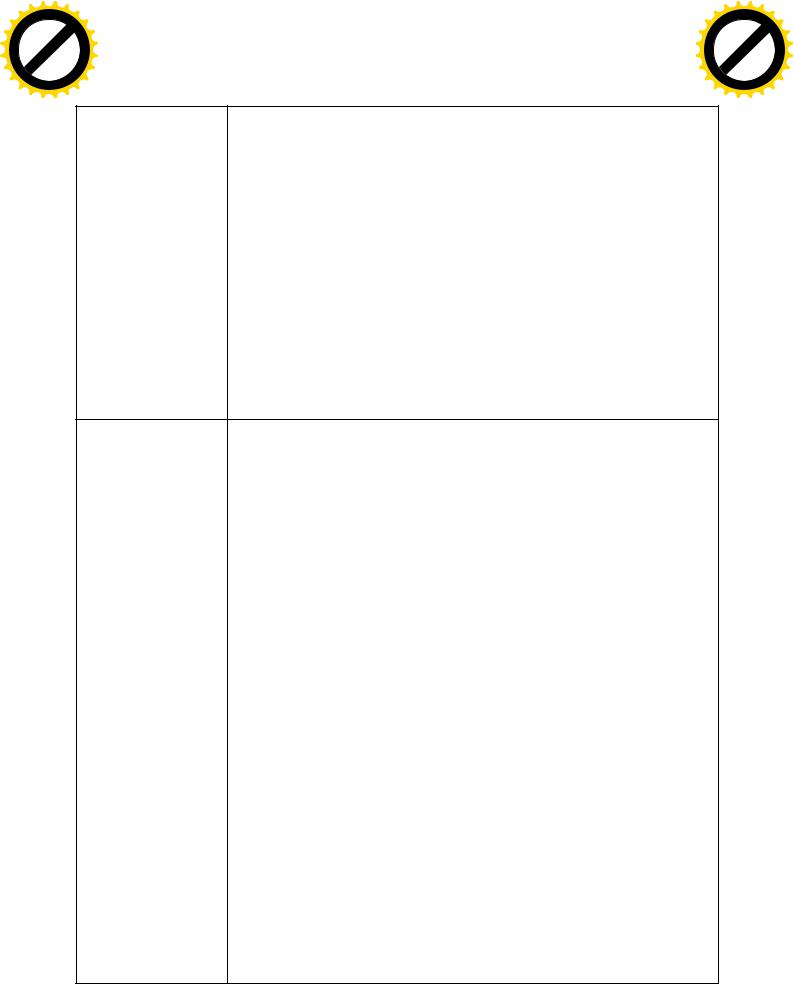
AB
|
|
|
|
|
F Tran |
sf |
|
|||
|
|
|
|
D |
|
|
|
|||
|
|
Y |
P |
|
|
|
|
or |
e |
|
B |
Y |
|
|
|
|
|
|
|
m |
|
|
|
|
|
|
|
buy |
r |
|||
|
|
|
|
|
|
|
2 |
|||
|
|
|
|
|
|
|
|
0 |
||
|
|
|
|
|
|
|
to |
|
|
. |
|
|
|
|
|
|
here |
|
|
|
|
|
|
|
|
Click |
|
|
|
|
||
w |
|
|
|
|
|
m |
||||
|
|
|
|
|
|
|
||||
|
|
w |
w. |
|
|
|
|
o |
||
|
|
|
|
|
|
|
. |
|
||
|
|
|
|
|
A BBYY |
c |
|
|||
|
|
|
|
|
|
|
||||
Таблиця 2.1 – Типи даних
AB
|
|
|
|
|
F Tran |
sf |
|
|||
|
|
|
|
D |
|
|
|
|||
|
|
Y |
P |
|
|
|
|
or |
e |
|
B |
Y |
|
|
|
|
|
|
|
m |
|
|
|
|
|
|
|
buy |
r |
|||
|
|
|
|
|
|
|
2 |
|||
|
|
|
|
|
|
|
|
0 |
||
|
|
|
|
|
|
|
to |
|
|
. |
|
|
|
|
|
|
here |
|
|
|
|
|
|
|
|
Click |
|
|
|
|
||
w |
|
|
|
|
|
m |
||||
|
|
|
|
|
|
|
||||
|
|
w |
w. |
|
|
|
|
o |
||
|
|
|
|
|
|
|
. |
|
||
|
|
|
|
|
A B BYY |
c |
|
|||
|
|
|
|
|
|
|
||||
|
Тип даних |
|
|
|
Застосування |
|
|
|
|
|
|
|
|
|
|
|
|
|
|
|
|
|
|
|
Містить |
будь-які |
символи– букви, |
цифри і |
спеціальні |
|
||
|
"Текстовый" |
|
символи. |
Максимальна |
довжина |
рядка |
не |
повинна |
||
|
|
перевищувати 255 |
символів. За умовчанням |
всім |
полям |
|||||
|
|
|
||||||||
|
|
|
таблиці в Access 2010 задається саме цей тип даних. |
|
|
|||||
|
|
|
Числові дані. Передбачено декілька підтипів: |
|
|
|
||||
1.Байт – займає 1 байт.
2.Ціле – займає 2 байта.
"Числовой" 3. Довге ціле – займає 4 байта.
4.Одинарне з плаваючою крапкою – займає 4 байта.
5.Подвійне з плаваючою крапкою – займає 8 байт.
6.Дійсне – займає 12 байт.
"Дата и время" |
Значення дати або часу. Займає 8 байт. |
|
|
|
|
|||||||
"Денежный" |
Містить числа, що будуть форматуватися у виді грошових |
|
||||||||||
сум і зазвичай містять 2 десяткових знаки. Займає 8 байт. |
||||||||||||
|
||||||||||||
|
Автоматично вставляє в поле унікальні значення довгого |
|
||||||||||
"Счетчик" |
цілого |
числа |
при |
кожнім |
створенні |
нового . запису |
||||||
Використовується |
для |
генерації |
значень |
первинного |
||||||||
|
||||||||||||
|
ключа. |
|
|
|
|
|
|
|
|
|
|
|
"Логический" |
Логічні |
дані "Так/Ні", |
"Істина/Неправда". Значення |
може |
|
|||||||
бути представлене на формі у виді прапорця. |
|
|
|
|||||||||
|
|
|
|
|||||||||
|
Містить |
|
символи |
тексту |
обсягом 64000до |
байт. |
|
|||||
|
Використовується |
для |
збереження |
великих |
текстових |
|||||||
"Поле МЕМО" |
фрагментів. Для |
поля |
з типом даних МЕМО виділяється |
|||||||||
|
рівно стільки пам'яті, скільки потрібний для конкретного |
|||||||||||
|
запису. |
|
|
|
|
|
|
|
|
|
|
|
"Поле объекта |
Картинки, діаграми, електронні |
таблиці, відеофільми в |
|
|||||||||
двійковому |
форматі |
й |
інші |
об'єктиOLE з |
додатків |
|||||||
OLE" |
||||||||||||
WINDOWS. Зберігає дані об'ємом до 1 Гбайт. |
|
|
|
|||||||||
|
|
|
|
|||||||||
"Гиперссылка" |
Забезпечує |
зв'язок |
зWeb-сторінкою |
або |
яким-небудь |
|
||||||
файлом. |
|
|
|
|
|
|
|
|
|
|
||
|
|
|
|
|
|
|
|
|
|
в |
||
"Вложение" |
Дозволяє зберігати всі типи документів і двійкові файли |
|||||||||||
базі даних в стислому вигляді розміром до 2 Гбайт. |
|
|
||||||||||
|
|
|
||||||||||
"Вычисляемый" |
Поле, |
в |
якому |
відображуватиметься |
значення, що |
|
||||||
обчислюється на основі інших даних з тієї ж таблиці. |
|
|
||||||||||
|
|
|
||||||||||
"Мастер |
Це властивість поля, а |
не |
справжній |
тип даних. Змушує |
|
|||||||
поле приймати лише ті дані, що заздалегідь перераховані в |
||||||||||||
подстановок" |
||||||||||||
списку або в іншій таблиці. Займає 4 байта. |
|
|
|
|||||||||
|
|
|
|
|||||||||
17

AB
|
|
|
|
|
F Tran |
sf |
|
|||
|
|
|
|
D |
|
|
|
|||
|
|
Y |
P |
|
|
|
|
or |
e |
|
B |
Y |
|
|
|
|
|
|
|
m |
|
|
|
|
|
|
|
buy |
r |
|||
|
|
|
|
|
|
|
2 |
|||
|
|
|
|
|
|
|
|
0 |
||
|
|
|
|
|
|
|
to |
|
|
. |
|
|
|
|
|
|
here |
|
|
|
|
|
|
|
|
Click |
|
|
|
|
||
w |
|
|
|
|
|
m |
||||
|
|
|
|
|
|
|
||||
|
|
w |
w. |
|
|
|
|
o |
||
|
|
|
|
|
|
|
. |
|
||
|
|
|
|
|
A BBYY |
c |
|
|||
|
|
|
|
|
|
|
||||
Ø Які існують властивості полів бази даних?
AB
|
|
|
|
|
F Tran |
sf |
|
|||
|
|
|
|
D |
|
|
|
|||
|
|
Y |
P |
|
|
|
|
or |
e |
|
B |
Y |
|
|
|
|
|
|
|
m |
|
|
|
|
|
|
|
buy |
r |
|||
|
|
|
|
|
|
|
2 |
|||
|
|
|
|
|
|
|
|
0 |
||
|
|
|
|
|
|
|
to |
|
|
. |
|
|
|
|
|
|
here |
|
|
|
|
|
|
|
|
Click |
|
|
|
|
||
w |
|
|
|
|
|
m |
||||
|
|
|
|
|
|
|
||||
|
|
w |
w. |
|
|
|
|
o |
||
|
|
|
|
|
|
|
. |
|
||
|
|
|
|
|
A B BYY |
c |
|
|||
|
|
|
|
|
|
|
||||
Для полів можна вказати наступні властивості: розмір, формат, число десяткових знаків, маску введення, підпис, значення за умовчанням, умова на значення, повідомлення про помилку, чи є поле обов'язковим чи є воно індексованим.
1. |
Розмір |
поля вказується для текстового |
і числового |
. полівДля |
|
||||||
текстового поля вибирається максимальна кількість символів. Для числового |
|
||||||||||
поля вибирається одна з властивостей: |
|
|
|
|
|
|
|
|
|||
• |
байт |
|
|
|
Цілі числа від 0 до 255; |
|
|
||||
• |
ціле |
|
|
|
Цілі числа від –32 768 до 32 767; |
|
|||||
• |
довге ціле |
|
|
|
Цілі числа |
від–2 |
147 483 |
648 до |
|
||
• з плаваючою крапкою (4 байт) |
|
2 147 483 647; |
|
|
|
|
|||||
|
Числа -3,4E38 до 3,4E38; |
|
|
||||||||
• з плаваючою крапкою (4 байт) |
|
Числа -1,8E308 до 1,8E308 |
|
|
|||||||
2. Формат поля встановлюється для полів числового типа, грошового, |
|
||||||||||
лічильник, дата/час і логічного. |
|
|
|
|
|
|
|
|
|||
Для типів даних числовий, грошовий і лічильник існують формати: |
|
||||||||||
• |
основний |
формат (встановлюється |
за |
умовчанням; відсутні |
|
||||||
|
роздільники груп і символи грошової одиниці, а число |
|
|||||||||
|
десяткових |
знаків |
залежить |
|
від |
точності): |
д |
||||
|
123456,111 |
123456,111; |
|
|
|
|
|
|
|||
• |
грошовий |
(символи |
грошової |
одиниці |
|
і |
два |
знаки |
після): |
коми |
|
|
123456,111 |
123 456,11р.; |
|
|
|
|
|
|
|||
• |
фіксований (принаймні один |
знак до і два після коми і роздільники |
|||||||||
|
груп): 123456,111 |
|
123456,11; |
|
|
|
|
|
|
||
• |
з роздільниками розрядів(два |
знаки після коми і роздільники груп |
|||||||||
|
розрядів): |
123456,111 |
123 456, 11; |
|
|
|
|||||
• |
процентний (відсоток числа): |
|
0,111 |
|
|
11,1%; |
|
|
|||
• |
експоненціальний: |
123456,111 |
1,23Е +05. |
|
|
|
|
||||
Для типа даних Дата/час встановлюється формат: |
|
|
|
|
|||||||
• |
Повний формат дати |
|
15.04.04 05:30:10 РМ; |
|
|
||||||
• |
Довгий формат дати |
|
15.04.04 15 Апреля 2004; |
|
|
||||||
• |
Середній формат дати |
|
15-Апр-04; |
|
|
|
|
|
|
||
• |
Короткий формат дати |
|
10.04.04; |
|
|
|
|
|
|
||
• |
Довгий формат часу |
|
17:30:10; |
|
|
|
|
|
|
||
• |
Середній формат часу |
|
05:30 РМ; |
|
|
|
|
|
|
||
• |
Короткий формат часу |
|
17:30. |
|
|
|
|
|
|
||
Для логічного типа даних використовуються формати: Да/нет (встановлюється за умовчанням);
Истина/ложь Вкл./Выкл.
18

|
|
|
|
|
|
F Tran |
sf |
|
|||
|
|
|
|
|
D |
|
|
|
|||
|
|
|
Y |
P |
|
|
|
|
or |
e |
|
|
B |
Y |
|
|
|
|
|
|
|
m |
|
B |
|
|
|
|
|
|
buy |
r |
|||
|
|
|
|
|
|
|
2 |
||||
|
|
|
|
|
|
|
|
0 |
|||
A |
|
|
|
|
|
|
|
to |
|
|
. |
|
|
|
|
|
|
|
|
|
|
||
|
|
|
|
|
|
|
here |
|
|
|
|
|
|
|
|
|
Click |
|
|
|
|
||
|
w |
|
|
|
|
|
m |
||||
|
|
|
|
|
|
|
|
||||
|
|
|
w |
w. |
|
|
|
|
o |
||
|
|
|
|
|
|
|
|
. |
|
||
|
|
|
|
|
|
A BBYY |
c |
|
|||
|
|
|
|
|
|
|
|
||||
коми.
|
|
|
|
|
|
|
F Tran |
sf |
|
|
|||
|
|
|
|
|
|
D |
|
|
|
|
|||
|
|
|
|
Y |
P |
|
|
|
|
or |
e |
||
|
|
B |
Y |
|
|
|
|
|
|
|
|
m |
|
|
B |
|
|
|
|
|
|
buy |
r |
||||
|
|
|
|
|
|
|
|
2 |
|||||
|
|
|
|
|
|
|
|
|
0 |
||||
|
A |
|
|
|
|
|
|
|
to |
|
|
|
. |
|
|
|
|
|
|
|
|
|
|
|
|
||
|
|
|
|
|
|
|
|
here |
|
|
|
|
|
|
|
|
|
|
|
Click |
|
|
|
|
|
||
|
|
w |
|
|
|
|
|
|
m |
||||
|
|
|
|
|
|
|
|
|
|
||||
3. Число десяткових знаків. |
|
|
|
w |
w. . |
o |
|||||||
|
|
|
|
|
|
|
A B BYY |
c |
|
||||
|
|
|
|
|
|
|
|
|
|
||||
Для числового і грошового типів даних можна задати число знаків після
4. Маска введення.
Маска введення - визначає форму, в якій вводяться дані в полі (засіб автоматизації введення даних). Маска визначається за допомогою символів, представлених в таблиці 2.2. Приклади масок наведені в таблиці 2.3.
Таблиця 2.2 – Символи для завдання властивості “Маска введення”
|
Символ |
|
|
Опис |
|
|
маски |
|
|
|
|
|
|
|
|
|
|
|
|
|
|
|
|
0 |
|
|
|
Цифра (від 0 до 9, введення обов'язкове) |
|
9 |
|
|
|
Цифра або пропуск (введення не обов'язкове) |
|
# |
|
|
|
Цифра або пропуск(введення не обов'язкове; порожні символи |
|
|
|
|
|
перетворяться в пропуски, допускаються символи плюс і мінус) |
|
L |
|
|
|
Буква (від A до Z або від А до Я, введення обов'язкове) |
|
? |
|
|
|
Буква (від A до Z або від А до Я, введення не обов'язкове) |
|
& |
|
|
|
Будь-який символ або пропуск (введення обов'язкове) |
|
C |
|
|
|
Будь-який символ або пропуск (введення необов'язкове) |
|
Таблиця 2.3 - Приклади масок введення
Опис маски введення |
Приклади значень |
|
|
(000) 000-0000 |
(206) 555-0248 |
#999 |
-20; 2000 |
>L0L 0L0 |
Т2Ф 8М4 |
00000-9999 |
98115-; 98115-3007 |
>L<?????????????? |
Мария; Иван |
ISBN 0-&&&&&&&&&-0 |
ISBN 1-55615-507-7 |
|
ISBN 0-13-964262-5 |
5.Підпис - визначає заголовок стовпця таблиці для даного поля(якщо підпис не вказаний, то як заголовок стовпця використовується властивість ім'я поля).
6.Значення за умовчанням - те значення, яке вводиться у комірки поля автоматично (засіб автоматизації введення даних).
7.Умова на значення- обмеження, використовуване для перевірки
правильності введення даних(засіб автоматизації введення, яке використовується, як правило, для даних, що мають числового типа, грошового типа або типа дати). При завданні умови на значення вирішується використання операторів порівняння, приведених в таблиці2.4. Символи шаблону в
19
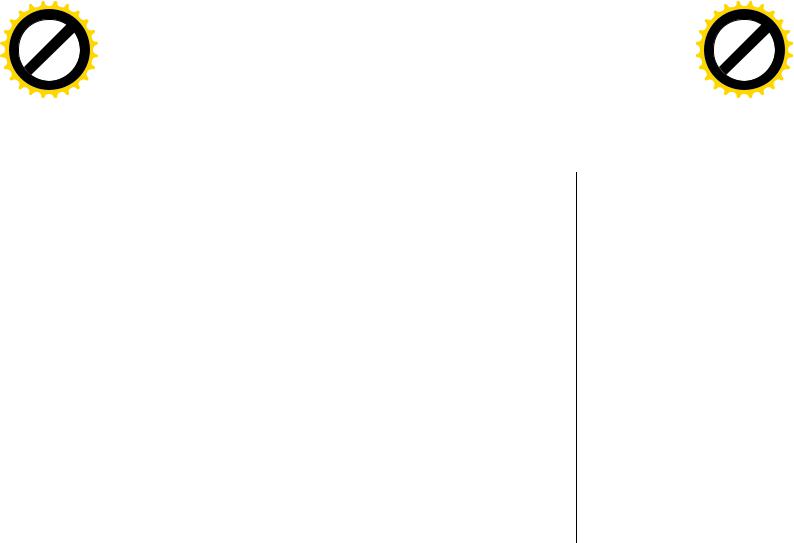
AB
|
|
|
|
|
F Tran |
sf |
|
|
|
|||
|
|
|
|
D |
|
|
|
|
|
|||
|
|
Y |
P |
|
|
|
|
or |
e |
|||
B |
Y |
|
|
|
|
|
|
|
|
m |
||
|
|
|
|
|
|
buy |
|
r |
||||
|
|
|
|
|
|
|
|
2 |
||||
|
|
|
|
|
|
|
|
|
0 |
|||
|
|
|
|
|
|
|
to |
|
|
|
|
. |
|
|
|
|
|
|
here |
|
|
|
|
|
|
|
|
|
|
Click |
|
|
|
|
|
|
||
w |
|
|
|
|
|
|
m |
|||||
|
|
|
|
|
|
|
|
|||||
|
|
w |
w. . |
o |
операторові Like при завданні властивості“Умова на значення” приведені |
|||||||
|
|
|
|
|
A BBYY |
c |
|
|
||||
|
|
|
|
|
|
|
|
|
||||
таблиці 2.5.
AB
|
|
|
|
|
F Tran |
sf |
|
|
|||
|
|
|
|
D |
|
|
|
|
|||
|
|
Y |
P |
|
|
|
|
or |
e |
||
B |
Y |
|
|
|
|
|
|
|
|
m |
|
|
|
|
|
|
|
buy |
r |
||||
|
|
|
|
|
|
|
2 |
||||
|
|
|
|
|
|
|
|
0 |
|||
|
|
|
|
|
|
|
to |
|
|
|
. |
|
|
|
|
|
|
here |
|
|
|
|
|
|
|
|
|
Click |
|
|
|
|
|
||
w |
|
|
|
|
|
|
m |
||||
|
|
|
|
|
|
|
|
||||
|
|
w |
w. |
|
|
|
. |
o |
|||
в |
|
|
|
|
|
|
|||||
|
|
|
|
|
A B BYY |
c |
|
||||
|
|
|
|
|
|
|
|
||||
Таблиця 2.4 - Оператори порівняння у властивості “Умова на значення”
Оператор |
|
Опис |
|
Приклад |
|
|
|
|
|
|
|
|
|
< |
Менше |
|
|
< 100,45 |
|
|
<= |
Менше або рівно (не більше) |
|
<=100,45 |
|
|
|
> |
Більше |
|
|
>0 |
|
|
>= |
Більше або рівно (не менше) |
|
>=10 |
|
|
|
<> |
Не рівно |
|
|
<>200 |
|
|
In |
Перевірка |
на збіг з будь-яким значенням |
In (“ізкм”;”м”) |
|
|
|
|
списку, взятого в круглі дужки, елементи якого |
|
|
|
||
|
розділені знаком ”;”. |
|
|
|
|
|
Between |
Перевірка приналежності діапазону; нижній |
і Between 0 and 50 |
|
|
||
|
верхній границі діапазону розділяються словом |
|
|
|||
|
AND |
|
|
|
|
|
Like |
Перевірка |
відповідності |
текстового |
Likeполя“####” |
|
|
|
заданому шаблону (рядок шаблону береться |
в |
|
|||
|
парні лапки) |
|
|
|
|
|
Таблиця 2.5 – |
Символи шаблону в операторовіLike при завданні |
|||||
|
|
властивості “Умова на значення” |
|
|
|
|
|
|
|
|
|
|
|
Символ |
|
|
Опис |
|
|
|
|
|
|
|
|
|
|
, |
Один довільний символ |
|
|
|
|
|
* |
Позначає будь-яку кількість символів. |
|
|
|
||
|
Like “*don”. Слова закінчуються фразою “don” .“Lider don”, |
|
||||
# |
Одна довільна цифра. |
|
|
|
|
|
|
Like “#####”. Поштовий індекс України. |
|
|
|
||
[ ] |
Символи - обмежувачі списку значень. |
|
|
|
||
|
Like “[А-Я][А-Я]######”. Номер паспорта громадянина України. |
|
||||
- |
Символи - роздільники усередині списку значень. |
|
|
|||
! |
Символ, який вказує, що виключаються всі символи, що входять в |
|
|
|||
|
список значень. |
|
|
|
|
|
8. Повідомлення про помилку- текстове повідомлення, яке видається автоматично при спробі введення в полі помилкових, перевіркаданих помилковості виконується автоматично, якщо задана властивість"Умова на значення".
20

AB
|
|
|
|
|
F Tran |
sf |
|
|
|
|||
|
|
|
|
D |
|
|
|
|
|
|||
|
|
Y |
P |
|
|
|
|
or |
e |
|
||
B |
Y |
|
|
|
|
|
|
|
|
m |
|
|
|
|
|
|
|
|
buy |
r |
|
||||
|
|
|
|
|
|
|
2 |
|
||||
|
|
|
|
|
|
|
|
0 |
|
|||
|
|
|
|
|
|
|
to |
|
|
|
. |
|
|
|
|
|
|
|
here |
|
|
|
|
|
|
|
|
|
|
Click |
|
|
|
|
|
|
||
w |
|
|
|
|
|
|
m |
|
||||
|
|
|
|
|
|
|
|
|
||||
|
|
w |
w. . |
o |
9. Обов'язкове поле - визначає |
|||||||
|
|
|
|
|
A BBYY |
c |
|
|
||||
|
|
|
|
|
|
|
|
|
||||
заповненні бази.
обов'язковість заповнення даного
поля
AB
|
|
|
|
|
F Tran |
sf |
|
|
|||
|
|
|
|
D |
|
|
|
|
|||
|
|
Y |
P |
|
|
|
|
or |
e |
||
B |
Y |
|
|
|
|
|
|
|
|
m |
|
|
|
|
|
|
|
buy |
r |
||||
|
|
|
|
|
|
|
2 |
||||
|
|
|
|
|
|
|
|
0 |
|||
|
|
|
|
|
|
|
to |
|
|
|
. |
|
|
|
|
|
|
here |
|
|
|
|
|
|
|
|
|
Click |
|
|
|
|
|
||
w |
|
|
|
|
|
|
m |
||||
|
|
|
|
|
|
|
|
||||
|
|
w |
w. |
|
|
|
. |
o |
|||
|
|
при |
|
|
c |
|
|||||
|
|
|
|
|
A B BYY |
|
|
|
|||
10.Порожні рядки - властивість, що вирішує введення порожніх строкових даних (від властивості "Обов'язкове поле" відрізняється тим, що відноситься не до всіх типів даних, а лише до деяких, наприклад до текстових).
11.Індексоване поле - якщо поле володіє цією властивістю, всі операції, пов'язані з пошуком або сортуванням записів за значенням, що зберігається в даному полі, істотно прискорюються.
ØЯк здійснити нормалізацію для наступного приклада?
Приклад. Для ведення обліку наслідків аварій на шахтах створити базу даних, що містить наступну інформацію:
–ФІО робітника;
–дата народження;
–полягає в браку;
–назва шахти;
–загальне число робітників;
–рід травми;
–максимальна сума компенсації;
–дата аварії;
–відсоток виділеної компенсації.
Здійснимо нормалізацію даних.
1. Щоб уникнути повторень інформації про шахти при введенні даних про робітників однієї і тієї ж шахти, слід створити окрему таблицю, що містить відомості про шахти, установлюючи при цьому кожній шахті окремий числовий код. Структуру таблиці можна представити таким чином:
ШАХТА (Код_шахты, Название_шахты, Общее_число_рабочих)
У цій таблиці поле"Код_шахты" є первинним ключем, оскільки повторних значень цього поля в таблиці не повинно бути.
2. Щоб уникнути повторення інформації про робітника, в разі повторних травм, необхідно створити окрему таблицю, в якій помістити інформацію про кожного робітника кожної шахти, передбачаючи для кожного робітника окремий числовий код. Структуру таблиці можна записати таким чином:
РАБОЧИЙ (Код_рабочего, ФИО_рабочего, Дата_рождения, Состоит_в_браке, Код_шахты)
Первинним ключем цієї таблиці є поле"Код_рабочего", оскільки жодне значення цього поля повторюватися не повинно.
3. Якщо максимальна сума компенсації пов'язана лише з родом травми і
21
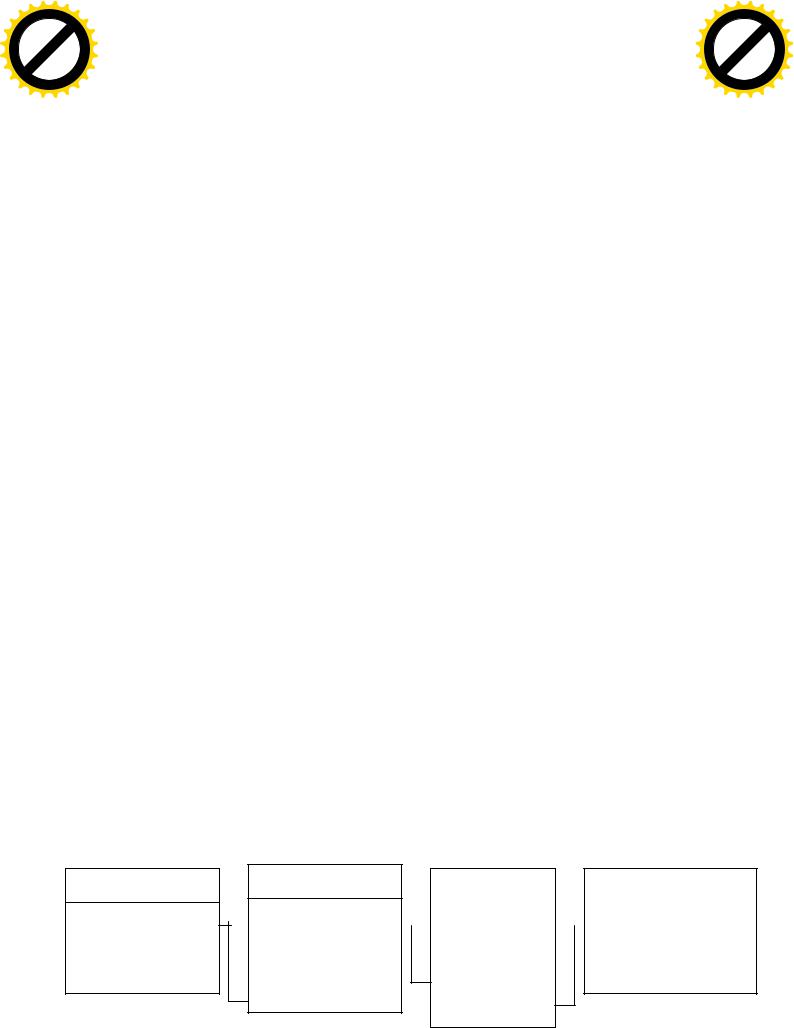
AB
|
|
|
|
|
F Tran |
sf |
|
|
|
|
|
|
|
|
|
|
|
|
F Tran |
sf |
|
|
||||||
|
|
|
|
D |
|
|
|
|
|
|
|
|
|
|
|
|
|
D |
|
|
|
|
||||||
|
|
Y |
P |
|
|
|
|
or |
e |
|
|
|
|
|
|
Y |
P |
|
|
|
|
or |
e |
|||||
B |
Y |
|
|
|
|
|
|
|
|
m |
|
|
|
|
B |
Y |
|
|
|
|
|
|
|
|
m |
|||
|
|
|
|
|
|
buy |
|
r |
|
|
|
B |
|
|
|
|
|
|
buy |
r |
||||||||
|
|
|
|
|
|
|
|
2 |
|
|
|
|
|
|
|
|
|
|
2 |
|||||||||
|
|
|
|
|
|
|
|
|
0 |
|
|
|
|
|
|
|
|
|
|
|
0 |
|||||||
|
|
|
|
|
|
|
to |
|
|
|
|
. |
|
|
|
A |
|
|
|
|
|
|
|
to |
|
|
|
. |
|
|
|
|
|
|
|
|
|
|
|
|
|
|
|
|
|
|
|
|
|
|
|
|
|
||||
|
|
|
|
|
|
here |
|
|
|
|
|
|
|
|
|
|
|
|
|
|
|
here |
|
|
|
|
||
|
|
|
|
Click |
|
|
|
|
|
|
|
|
|
|
|
|
|
|
Click |
|
|
|
|
|
||||
w |
|
|
|
|
|
|
m |
|
|
|
|
w |
|
|
|
|
|
|
m |
|||||||||
|
|
|
|
|
|
|
|
|
|
|
|
|
|
|
|
|
|
|
|
|||||||||
|
|
w |
w. . |
o |
не залежить |
від |
шахти |
|
|
|
w |
w. . |
o |
|||||||||||||||
|
|
|
|
|
|
|
|
|
c |
|
і дати аварії, то слід виділити в окрему таблицю рід |
|
|
c |
|
|||||||||||||
|
|
|
|
|
A BBYY |
|
|
|
|
|
|
|
|
|
|
|
|
|
A B BYY |
|
|
|
||||||
|
|
|
|
|
|
|
|
|
|
|
|
травми |
і |
відповідну |
йому максимальну компенсації, встановлюючи для |
|
|
|
|
|
|
|
||||||
|
|
|
|
|
|
|
|
|
|
|
|
кожного |
роду |
травми |
окремий числовий . кодСтруктуру таблиці можна |
|
|
|
|
|
|
|||||||
|
|
|
|
|
|
|
|
|
|
|
|
записати таким чином: |
|
|
|
|
|
|
|
|
|
|
|
|
|
|||
ТРАВМА (Код_травмы, Род_травмы, Мах_сумма_компенсации)
Первинним ключем цієї таблиці є поле"Код_травмы ", оскільки жодне значення цього поля повторюватися не повинно.
4. Найчастіше змінною і поповнюваною буде таблиця про аварії з вказівкою дати аварії, відсотка компенсації, робітника, що отримав травму і рід травми. Для кожного запису цієї таблиці теж можна вказати унікальний числовий код. Структуру таблиці можна записати таким чином:
АВАРИЯ (Код_аварии, Дата_аварии, %_компенсации, Код_рабочего, Код_травмы)
Первинним ключем цієї таблиці є поле"Код_аварии", оскільки жодне значення цього поля повторюватися не повинно. П ля "Код_рабочего" і "Код_травмы" є чужим ключем, оскільки кожен з них є ключем іншої таблиці. У таблиці "АВАРИЯ" значення кожного з них можуть повторюватися, тобто однакових значень кожного з цих полів може бути багато.
Ø Як встановити зв’язки для попереднього приклада?
Встановимо зв'язки таблиць"АВАРИЯ", "РАБОЧИЙ", "ТРАВМА", "ШАХТА". Таблиця "ШАХТА" може бути пов'язана з таблицею"РАБОЧИЙ" по полю "Код_шахты" відношенням "один-до-багатьох", оскільки на одній шахті можуть отримати травми не один, а багато чоловік.
Таблиця "РОБІТНИК" може бути пов'язаний з таблицею"АВАРИЯ" по полю "Код_рабочего" відношенням "один-до-багатьох", оскільки один і той же робітник може бути травмованим в декількох аваріях.
Таблиця "ТРАВМА" може бути пов'язана з таблицею"АВАРИЯ" по полю "Код_травми" відношенням "один-до-багатьох", оскільки один і той же рід травми може бути у різних робітників і в різних аваріях.
Тоді схематично зв'язку таблиць можна представити:
ШАХТА
1
Код_шахты Название_шахты Общее_число_рабочих
∞
РАБОЧИЙ
Код_рабочего ФИО_рабочего Дата_рождения Состоит_в_браке Код_шахты
|
|
АВАРИЯ |
|
|
|
ТРАВМА |
1 |
|
1 |
|
|
||
|
|
|||||
Код_аварии |
|
Код_травмы |
||||
|
|
|
|
|
||
|
|
Дата_аварии |
|
|
|
Род_травмы |
|
|
%_компенсации |
|
|
|
Max_сумма_компенсации |
∞Код_рабочего Код_травмы ∞
22

AB
|
|
|
|
|
F Tran |
sf |
|
|||
|
|
|
|
D |
|
|
|
|||
|
|
Y |
P |
|
|
|
|
or |
e |
|
B |
Y |
|
|
|
|
|
|
|
m |
|
|
|
|
|
|
|
buy |
r |
|||
|
|
|
|
|
|
|
2 |
|||
|
|
|
|
|
|
|
|
0 |
||
|
|
|
|
|
|
|
to |
|
|
. |
|
|
|
|
|
|
here |
|
|
|
|
|
|
|
|
Click |
|
|
|
|
||
w |
|
|
|
|
|
m |
||||
|
|
|
|
|
|
|
||||
|
|
w |
w. |
|
|
|
|
o |
||
|
|
|
|
|
|
|
. |
|
||
|
|
|
|
|
A BBYY |
c |
|
|||
|
|
|
|
|
|
|
||||
Ø Як встановити типи і властивості для попереднього приклада?
AB
|
|
|
|
|
F Tran |
sf |
|
|||
|
|
|
|
D |
|
|
|
|||
|
|
Y |
P |
|
|
|
|
or |
e |
|
B |
Y |
|
|
|
|
|
|
|
m |
|
|
|
|
|
|
|
buy |
r |
|||
|
|
|
|
|
|
|
2 |
|||
|
|
|
|
|
|
|
|
0 |
||
|
|
|
|
|
|
|
to |
|
|
. |
|
|
|
|
|
|
here |
|
|
|
|
|
|
|
|
Click |
|
|
|
|
||
w |
|
|
|
|
|
m |
||||
|
|
|
|
|
|
|
||||
|
|
w |
w. |
|
|
|
|
o |
||
|
|
|
|
|
|
|
. |
|
||
|
|
|
|
|
A B BYY |
c |
|
|||
|
|
|
|
|
|
|
||||
Встановимо тип і властивості полів для таблиць"ШАХТА", "ТРАВМА", "РАБОЧИЙ", "АВАРИЯ", як показано в таблицях 2.6 – 2.9.
Таблиця 2.6 – "ШАХТА"
Ім'я поля |
|
|
Тип поля |
|
|
|
Розмір |
|
Формат |
|
|||
|
|
|
|
|
|
|
|
|
|
|
|
|
|
Код_шахты |
|
|
лічильник |
|
|
|
|
|
|
|
|
||
Название_шахты |
|
|
текстовий |
|
|
|
20 |
|
|
|
|||
Общее_число_рабочих |
|
|
числовий |
|
|
|
|
|
|
ціле |
|
||
Таблиця 2.7 – "ТРАВМА" |
|
|
|
|
|
|
|
|
|||||
|
|
|
|
|
|
|
|
|
|
|
|
||
Ім'я поля |
|
|
|
Тип поля |
|
Розмір |
|
Формат |
|
||||
|
|
|
|
|
|
|
|
|
|
|
|
||
Код_травмы |
|
|
|
лічильник |
|
|
|
|
|
|
|||
Род_травмы |
|
|
|
текстовий |
|
|
|
20 |
|
|
|
||
мах_сумма_компенсации |
|
грошовий |
|
|
|
|
грошовий |
|
|||||
Таблиця 2.8 – "РАБОЧИЙ" |
|
|
|
|
|
|
|
|
|||||
|
|
|
|
|
|
|
|
|
|||||
Ім'я поля |
|
|
Тип поля |
|
Розмір |
|
Формат |
|
|||||
|
|
|
|
|
|
|
|
|
|
|
|||
Код_рабочего |
лічильник |
|
|
|
|
|
|
|
|
|
|||
ФИО_рабочего |
текстовий |
|
30 |
|
|
|
|
|
|||||
Дата_рождения |
Дата |
|
|
|
|
|
короткий формат дати |
|
|||||
Состоит_в_браке |
логічний |
|
|
|
|
|
Да/нет |
|
|
||||
Код_шахты |
числовий |
|
|
|
|
|
цілий |
|
|
||||
Таблиця 2.9 – "АВАРИЯ"
Имя поля |
Тип поля |
Размер |
Формат |
|
|
|
|
Код_аварии |
лічильник |
|
|
Дата_аварии |
дата |
|
короткий формат дати |
%_компенсации |
числовий |
|
процентний |
Код_рабочего |
числовий |
|
довге ціле |
Код_травмы |
числовий |
|
цілий |
23
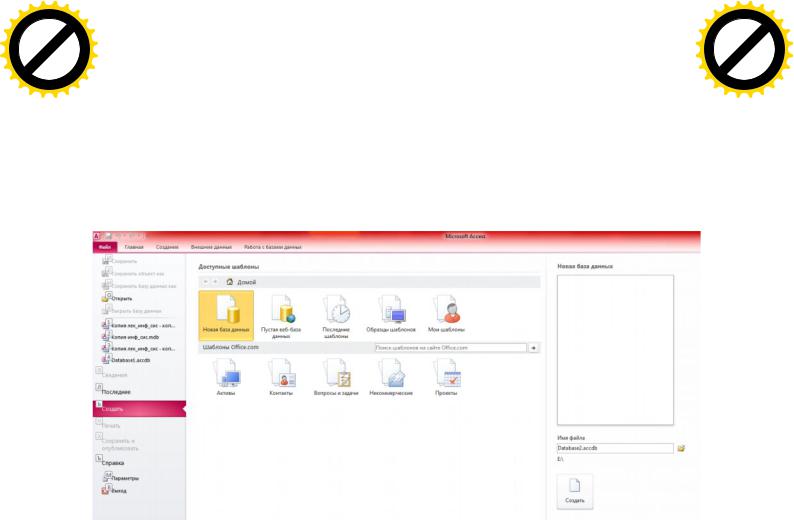
AB
|
|
|
|
|
F Tran |
sf |
|
|||
|
|
|
|
D |
|
|
|
|||
|
|
Y |
P |
|
|
|
|
or |
e |
|
B |
Y |
|
|
|
|
|
|
|
m |
|
|
|
|
|
|
|
buy |
r |
|||
|
|
|
|
|
|
|
2 |
|||
|
|
|
|
|
|
|
|
0 |
||
|
|
|
|
|
|
|
to |
|
|
. |
|
|
|
|
|
|
here |
|
|
|
|
|
|
|
|
Click |
|
|
|
|
||
w |
|
|
|
|
|
m |
||||
|
|
|
|
|
|
|
||||
|
|
w |
w. |
|
|
|
|
o |
||
|
|
|
|
|
|
|
. |
|
||
|
|
|
|
|
A BBYY |
c |
|
|||
|
|
|
|
|
|
|
||||
AB
|
|
|
|
|
F Tran |
sf |
|
|||
|
|
|
|
D |
|
|
|
|||
|
|
Y |
P |
|
|
|
|
or |
e |
|
B |
Y |
|
|
|
|
|
|
|
m |
|
|
|
|
|
|
|
buy |
r |
|||
|
|
|
|
|
|
|
2 |
|||
|
|
|
|
|
|
|
|
0 |
||
|
|
|
|
|
|
|
to |
|
|
. |
|
|
|
|
|
|
here |
|
|
|
|
|
|
|
|
Click |
|
|
|
|
||
w |
|
|
|
|
|
m |
||||
|
|
|
|
|
|
|
||||
|
|
w |
w. |
|
|
|
|
o |
||
|
|
|
|
|
|
|
. |
|
||
|
|
|
|
|
A B BYY |
c |
|
|||
|
|
|
|
|
|
|
||||
Ø Як створити базу даних?
Для |
запуску |
додатка АССЕSS і створення нової бази |
даних варто |
виконати |
наступні |
дії: "Пуск" ® "Программы" ® "MS ACCESS" |
® "Новая |
база данных". ® вказати ім'я бази даних і папку, якій цю базу зберегти, і натиснути "Создать" (рис. 2.1).
Рис. 2.1 - Вікно створення нової бази даних
Тепер можна створювати таблиці, форми, запити, звіти. У Microsoft Access жорстко визначені функції, що виконуються кожним з об'єктів, наприклад, таблиці використовуються для проектування баз даних, введення даних, при цьому можливості дизайну обмежені, виробляти розрахунки в таблицях не можна. Запити використовуються для пошуку інформації і для розрахунків і так далі.
Таблиці. |
Це |
основні |
об'єкти будь-якої бази |
даних. |
У |
таблиці |
||||
зберігаються всі дані, наявні в базі, а також таблиці зберігають і структуру бази |
||||||||||
(поля, їх типи і властивості). |
|
|
|
|
|
|
|
|
||
Форми. Забезпечують можливість введення і відображення даних в |
||||||||||
заданому форматі. При виведенні даних за |
допомогою |
форми |
можна |
|||||||
застосовувати спеціальні засоби оформлення. |
|
|
|
|
|
|
||||
Запити. |
Служать для |
витягання даних |
з |
таблиць |
і |
надання |
||||
користувачеві в зручному вигляді. Дозволяють здійснювати пошук, сортування |
||||||||||
і витягання певних даних. |
|
|
|
|
|
|
|
|
||
Звіти. Призначені для виведення даних не на екран, |
на друкуючий |
|||||||||
пристрій (принтер). |
Допускають |
використання |
|
спеціальних |
елементів |
|||||
оформлення, характерних для друкарських документів. У звіті можна отримати результати складних розрахунків, статистичних порівнянь, розмістити малюнки і діаграми.
24
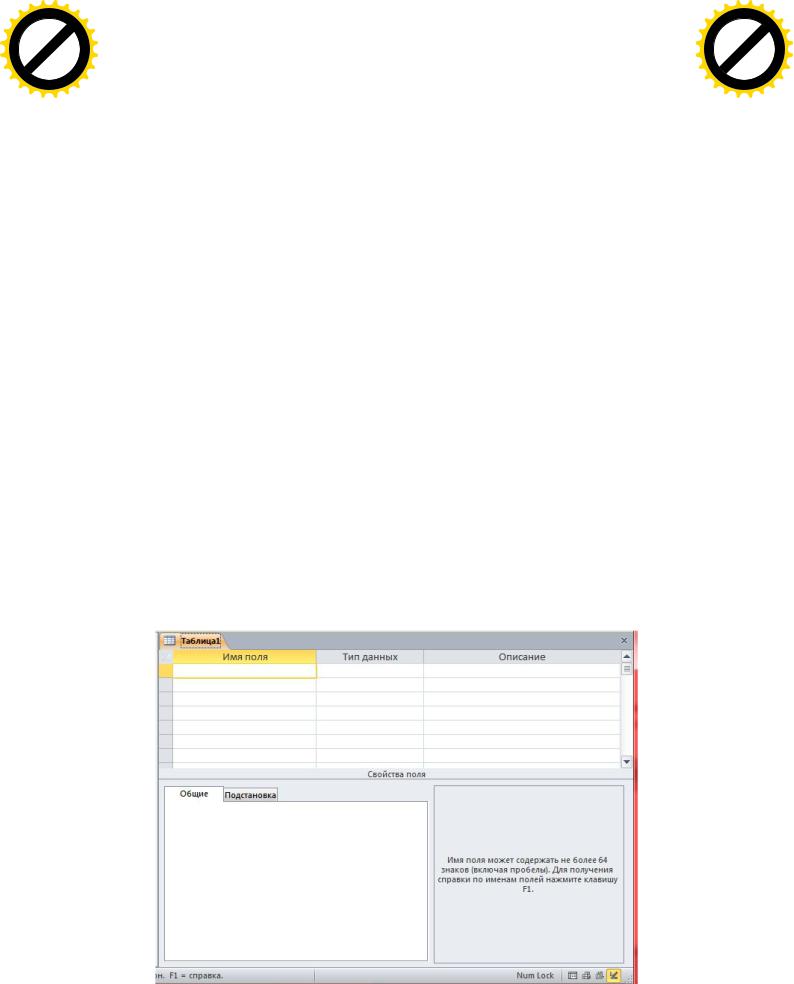
AB
|
|
|
|
|
F Tran |
sf |
|
|
|
|
|
|
|
|
|
|
|
F Tran |
sf |
|
|
||||||
|
|
|
|
D |
|
|
|
|
|
|
|
|
|
|
|
|
D |
|
|
|
|
||||||
|
|
|
P |
|
|
|
|
or |
|
|
|
|
|
|
|
|
P |
|
|
|
|
or |
|
||||
|
Y |
Y |
|
|
|
|
|
|
|
m |
|
|
|
|
|
Y |
Y |
|
|
|
|
|
|
|
m |
||
B |
|
|
|
|
|
|
|
|
e |
|
|
|
|
B |
|
|
|
|
|
|
|
|
e |
||||
|
|
|
|
|
|
buy |
r |
|
|
|
B |
|
|
|
|
|
|
buy |
r |
||||||||
|
|
|
|
|
|
|
2 |
|
|
|
|
|
|
|
|
|
|
2 |
|||||||||
|
|
|
|
|
|
|
|
. |
|
|
|
|
|
|
|
|
|
|
|
. |
|||||||
|
|
|
|
|
|
|
to |
0 |
|
|
|
A |
|
|
|
|
|
|
|
to |
0 |
||||||
|
|
|
|
|
|
here |
|
|
|
|
|
|
|
|
|
|
|
|
|
here |
|
|
|
|
|||
|
|
|
|
Click |
|
|
|
|
|
|
|
|
|
|
|
|
|
Click |
|
|
|
|
|
||||
w |
|
|
|
|
|
|
m |
|
|
|
|
w |
|
|
|
|
|
|
m |
||||||||
|
|
|
|
|
|
|
|
|
|
|
|
|
|
|
|
|
|
|
|
||||||||
|
|
w |
w. |
|
|
|
|
|
|
Макроси - це прості |
програми, які |
дозволяють при |
зверненні |
|
|
w |
w. |
|
|
|
|
|
|
||||
|
|
|
|
|
|
|
o |
|
|
|
|
|
|
|
o |
||||||||||||
|
|
|
|
|
|
|
|
c |
|
|
|
|
|
|
|
|
|
c |
|
||||||||
|
|
|
|
|
|
|
. |
|
|
|
|
|
|
|
|
|
. |
|
|
||||||||
|
|
|
|
|
A BBYY |
|
|
|
|
|
|
|
|
A B BYY |
|
|
|
||||||||||
|
|
|
|
|
|
|
|
|
|
|
|
|
|
|
|
|
до |
|
|
|
|
||||||
|
|
|
|
|
|
|
|
|
|
|
заздалегідь створених запитів, форм, звітів, |
виконувати певні |
дії. У Access |
|
|
|
|
|
|
|
|
|
|
||||
|
|
|
|
|
|
|
|
|
|
|
макрос не створюється за |
допомогою |
макрорекордера, |
призначається |
|
|
|
|
|
|
|
||||||
розробником. Тобто для створення макросу необхідно звернутися до режиму конструктора, в якому з'являється можливість вибору дії і аргументів макросу.
Модуль - містить одну або декілька процедур, написаних на мові Visual Basic for Application. За допомогою модулів можна вирішити широкий клас завдань по пошуку і перетворенню інформації в базі даних.
СУБД Microsoft Access надає декілька засобів створення кожного з основних об'єктів бази:
-ручні (розробка об'єктів в режимі Конструктора);
-автоматизовані (розробка за допомогою програм - майстрів);
-автоматичні - засоби прискореної розробки простих об'єктів.
Ø Як створити таблицю в базі даних?
Створення таблиці в базі даних здійснюється в два етапи:
1етап. Створення структури таблиці.
2етап. Введення даних у таблицю.
ØЯк створити структуру таблиці?
Для створення структури таблиці необхідно:
1. У вікні створеної бази даних на стрічці вибрати вкладку "Создание",
в групі "Таблицы" клацнути по кнопці"Конструктор таблиц".
З'явиться вікно показане на рис. 2.2.
Рис. 2.2 – Вікно конструктора таблиць
25
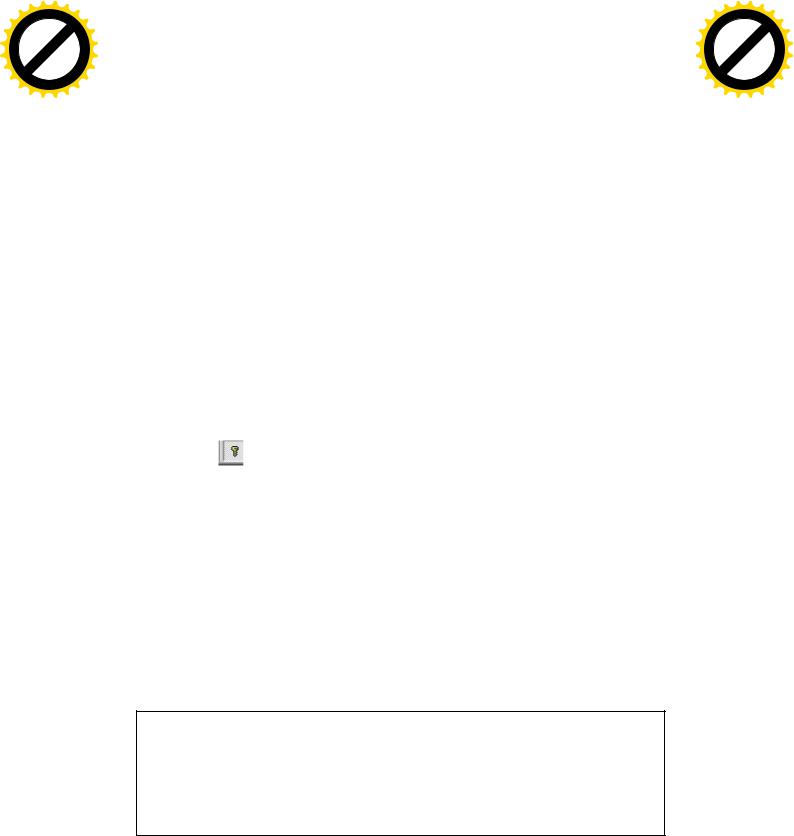
AB
|
|
|
|
|
F Tran |
sf |
|
|||
|
|
|
|
D |
|
|
|
|||
|
|
Y |
P |
|
|
|
|
or |
e |
|
B |
Y |
|
|
|
|
|
|
|
m |
|
|
|
|
|
|
|
buy |
r |
|||
|
|
|
|
|
|
|
2 |
|||
|
|
|
|
|
|
|
|
0 |
||
|
|
|
|
|
|
|
to |
|
|
. |
|
|
|
|
|
|
here |
|
|
|
|
|
|
|
|
Click |
|
|
|
|
||
w |
|
|
|
|
|
m |
||||
|
|
|
|
|
|
|
||||
|
|
w |
w. |
|
|
|
|
o |
||
|
|
|
|
|
|
|
. |
|
||
|
|
|
|
|
A BBYY |
c |
|
|||
|
|
|
|
|
|
|
||||
|
|
|
|
|
|
|
|
|
|
|
|
|
|
F Tran |
sf |
|
|
|||
|
|
|
|
|
|
|
|
|
|
|
|
|
D |
|
|
|
|
|||
|
|
|
|
|
|
|
|
|
|
|
Y |
P |
|
|
|
|
or |
e |
||
|
|
|
|
|
|
|
|
|
B |
Y |
|
|
|
|
|
|
|
|
m |
|
|
|
|
|
|
|
|
|
B |
|
|
|
|
|
|
buy |
r |
||||
|
|
|
|
|
|
|
|
|
|
|
|
|
|
|
2 |
|||||
|
|
|
|
|
|
|
|
|
|
|
|
|
|
|
|
0 |
||||
|
|
|
|
|
|
|
|
A |
|
|
|
|
|
|
|
to |
|
|
|
. |
|
|
|
|
|
|
|
|
|
|
|
|
|
|
|
|
|
|
|
||
|
|
|
|
|
|
|
|
|
|
|
|
|
|
|
here |
|
|
|
|
|
|
|
|
|
|
|
|
|
|
|
|
|
|
Click |
|
|
|
|
|
||
|
|
|
|
|
|
|
|
|
w |
|
|
|
|
|
|
m |
||||
|
|
|
|
|
|
|
|
|
|
|
|
|
|
|
|
|
||||
2. |
Далі варто |
по черзі занести зведення про кожне поле таблиці("Имя |
w |
w. . |
o |
|||||||||||||||
|
|
|
|
|
|
|
|
|
|
|
|
|
|
A B BYY |
c |
|
||||
|
|
|
|
|
|
|
|
|
|
|
|
|
|
|
|
|
||||
|
поля" і "Тип данных"). Ім'я поля може містити символи латинського |
|
|
|
|
|
|
|||||||||||||
|
або російського алфавіту, арабські цифри і знак підкреслення. Тип |
|
|
|
|
|
|
|
|
|
|
|||||||||
|
поля вибирається з падаючого списку стандартних типів в комірці |
|
|
|||||||||||||||||
|
стовпця "Тип данных". |
|
|
|
|
|
|
|
|
|
|
|
|
|
|
|
|
|
|
|
3. |
Коли тип поля встановлений, то можна установити властивості поля в |
|
|
|
|
|
|
|
|
|||||||||||
|
нижній частині вікна. Для цього у вікні вкладки"Общие" установити |
|
|
|
|
|
|
|
|
|
|
|||||||||
|
курсор в комірку рядка, що містить установлювану властивість і в |
|
|
|
|
|
||||||||||||||
|
списку властивостей, що розкривається, що з'явився, вибрати потрібну |
|
|
|
|
|
|
|
|
|
||||||||||
|
властивість. |
|
|
|
|
|
|
|
|
|
|
|
|
|
|
|
|
|
|
|
4. |
Якщо в таблиці є поле, що є чужим |
ключем, то необхідно в стовпці |
|
|
|
|
|
|
|
|||||||||||
|
"Тип поля" цього поля скористатися |
майстром підстановок(див. |
|
|
|
|
|
|
|
|
|
|
||||||||
|
нижче). Але структура таблиці, з якої буде здійснюватися підстановка, |
|
|
|
|
|
|
|
|
|
|
|||||||||
|
вже повинна бути створена. |
|
|
|
|
|
|
|
|
|
|
|
|
|
|
|
|
|
|
|
5. |
Указати, яке поле буде ключовим. Для цього необхідно в меню об'єкта |
|
|
|
|
|
|
|
|
|
|
|||||||||
|
відповідного поля вибрати команду |
"Ключевое поле" |
або вибрати |
|
|
|
|
|
|
|
|
|
||||||||
|
вкладку "Работа с таблицами" |
і |
в групі "Сервис" |
клацнути по |
|
|
|
|
|
|
|
|
|
|||||||
|
кнопці " |
Ключевое поле". При |
цьому |
ліворуч від |
імені обраного |
|
|
|
|
|
|
|
||||||||
|
поля з'явиться символ ключа. |
|
|
|
|
|
|
|
|
|
|
|
|
|
|
|
|
|
|
|
6. |
Після занесення зведень про всі поля таблиці необхідно закрити вікно |
|
|
|
|
|
|
|
||||||||||||
|
конструктора ( і підтвердити збереження, натиснувши кнопку |
ДА |
). |
|
|
|
|
|
|
|
|
|
|
|
|
|||||
7.З'явиться вікно з запитом імені таблиці, у якому необхідно набрати ім'я створюваної таблиці і зберегти структуру таблиці.
ØЯкі дії потріно здійснити для використання Майстра Підстановок?
Властивість "Підстановка" використовується для заповнення значень поля таблиці з фіксованого списку або з іншої таблиці, якщо це поле є чужим ключем, тобто є ключем іншої таблиці. У цьому випадку зручно застосовувати "Майстер підстановок".
Примітка! Перед підключенням Майстра підстановок для поля таблиці треба:
-створити структуру таблиці, ключом якої є це поле.
-не встановлювати зв'язок поточної таблиці по цьому полю з іншою таблицею, або видалити зв'язок, якщо
Щоб підключити підстановку для поля таблиці варто виконати наступні
дії (наприклад, у таблиці "АВАРИЯ" для поля Код_травмы): |
|
|
||
1. Відкрити |
таблицю, у якій створюється |
поле з властивістю |
||
Підстановка в |
режимі конструктора(для нашого |
приклада, таблицю |
||
"АВАРИЯ"). |
|
|
|
|
2.Установити курсор в комірку стовпця"Тип данных" поля, для якого підключається підстановка (для нашого приклада, поля Код_травмы), і вибрати зі списку, що розкривається, пункт "Мастер подстановок".
3.У вікні, що з'явилося (рис. 2.3), активізувати пункт "Таблица или…
26
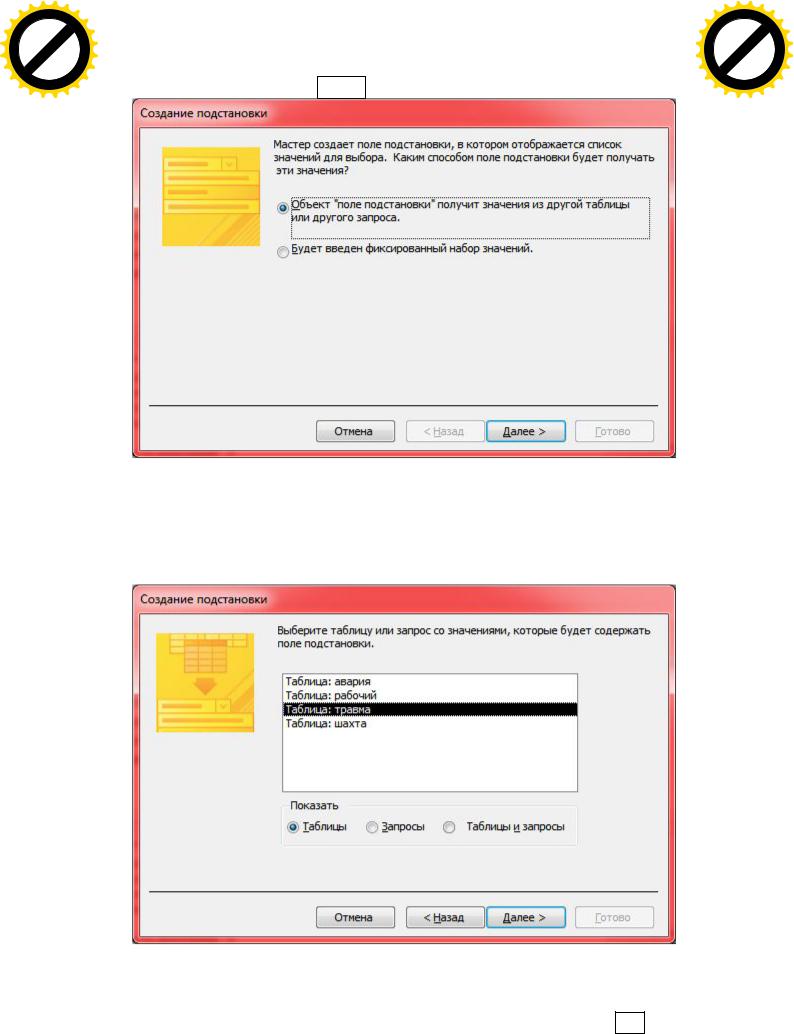
AB
|
|
|
|
|
F Tran |
sf |
|
|
|||
|
|
|
|
D |
|
|
|
|
|||
|
|
Y |
P |
|
|
|
|
or |
e |
||
B |
Y |
|
|
|
|
|
|
|
m |
||
|
|
|
|
|
|
buy |
|
r |
|||
|
|
|
|
|
|
|
|
2 |
|||
|
|
|
|
|
|
|
|
|
0 |
||
|
|
|
|
|
|
|
to |
|
|
|
. |
|
|
|
|
|
|
here |
|
|
|
|
|
|
|
|
|
Click |
|
|
|
|
|
||
w |
|
|
|
|
|
m |
|||||
|
|
|
|
|
|
|
|||||
|
|
w |
|
|
|
|
|
o |
запрос..." і натиснути кнопку |
||
|
|
|
|
w. . |
|
||||||
|
|
|
|
|
A BBYY |
c |
|
||||
|
|
|
|
|
|
|
|||||
|
|
|
|
|
|
|
|
||||
Далее
AB
|
|
|
|
|
F Tran |
sf |
|
|||
|
|
|
|
D |
|
|
|
|||
|
|
Y |
P |
|
|
|
|
or |
e |
|
B |
Y |
|
|
|
|
|
|
|
m |
|
|
|
|
|
|
|
buy |
r |
|||
|
|
|
|
|
|
|
2 |
|||
|
|
|
|
|
|
|
|
0 |
||
|
|
|
|
|
|
|
to |
|
|
. |
|
|
|
|
|
|
here |
|
|
|
|
|
|
|
|
Click |
|
|
|
|
||
w |
|
|
|
|
|
m |
||||
|
|
|
|
|
|
|
||||
|
|
w |
w. |
|
|
|
|
o |
||
|
|
|
|
|
|
|
. |
|
||
|
|
|
|
|
A B BYY |
c |
|
|||
|
|
|
|
|
|
|
||||
Рис. 2.3 – Вікно створення поля підстановки
4. У вікні, що з'явилося (рис. 2.4), варто вибрати таблицю, з якої будуть підставлятися значення поля(для нашого приклада, таблицю "ТРАВМА"), і натиснути кнопку Далее
Рис. 2.4 – Вікно вибору таблиці для створення підстановки
5. У вікні, що з'явилося (рис. 2.5), необхідно помітити спочатку ключове поле (для нашого приклада, поле Код_трвмы) і натиснути кнопку > . А потім
27
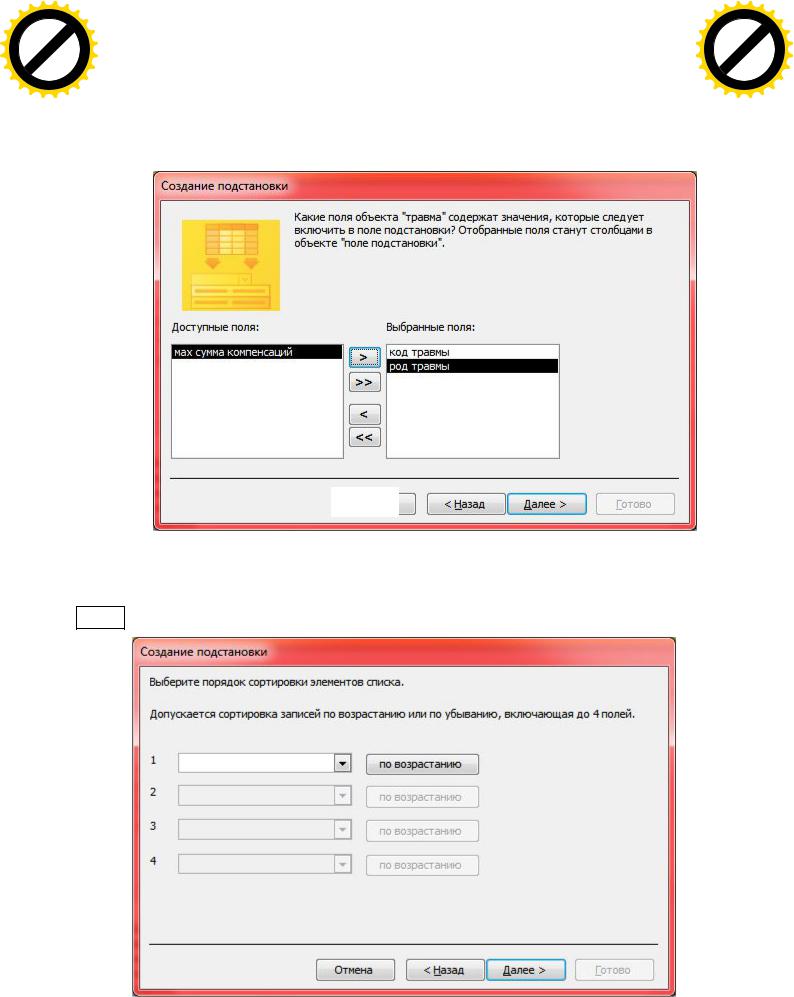
AB
|
|
|
|
|
F Tran |
sf |
|
|
|
|
|
|
|
|
|
|
|
|
|
F Tran |
sf |
|
|
||||||
|
|
|
|
D |
|
|
|
|
|
|
|
|
|
|
|
|
|
|
D |
|
|
|
|
||||||
|
|
Y |
P |
|
|
|
|
or |
e |
|
|
|
|
|
|
|
Y |
P |
|
|
|
|
or |
e |
|||||
B |
Y |
|
|
|
|
|
|
|
|
m |
|
|
|
|
|
B |
Y |
|
|
|
|
|
|
|
|
m |
|||
|
|
|
|
|
|
buy |
|
r |
|
|
|
|
B |
|
|
|
|
|
|
buy |
r |
||||||||
|
|
|
|
|
|
|
|
2 |
|
|
|
|
|
|
|
|
|
|
|
2 |
|||||||||
|
|
|
|
|
|
|
|
|
0 |
|
|
|
|
|
|
|
|
|
|
|
|
0 |
|||||||
|
|
|
|
|
|
|
to |
|
|
|
|
. |
|
|
|
|
A |
|
|
|
|
|
|
|
to |
|
|
|
. |
|
|
|
|
|
|
|
|
|
|
|
|
|
|
|
|
|
|
|
|
|
|
|
|
|
|
||||
|
|
|
|
|
|
here |
|
|
|
|
|
|
|
|
|
|
|
|
|
|
|
|
here |
|
|
|
|
||
|
|
|
|
Click |
|
|
|
|
|
|
|
|
|
|
|
|
|
|
|
Click |
|
|
|
|
|
||||
w |
|
|
|
|
|
|
m |
|
|
|
|
|
w |
|
|
|
|
|
|
m |
|||||||||
|
|
|
|
|
|
|
|
|
|
|
|
|
|
|
|
|
|
|
|
|
|||||||||
|
|
w |
w. . |
o |
виділяти |
поля, що пояснюють ключове поле(для нашого приклада, поле |
w |
w. . |
o |
||||||||||||||||||||
|
|
|
|
|
A BBYY |
c |
|
|
|
|
|
|
|
|
|
|
|
|
A B BYY |
c |
|
||||||||
|
|
|
|
|
|
|
|
|
|
|
|
|
|
|
|
|
|
|
|
|
|
||||||||
|
|
|
|
|
|
|
|
|
|
|
|
Род_травмы) і кнопкою |
|
поміщати їх у праву частину, а потім клацнути |
|
|
|
|
|
|
|
|
|
||||||
|
|
|
|
|
|
|
|
|
|
|
|
> |
|
|
|
|
|
|
|
|
|
||||||||
|
|
|
|
|
|
|
|
|
|
|
|
по кнопці |
|
Далее |
. |
|
|
|
|
|
|
|
|
|
|
|
|
|
|
Рис.8
Рис. 2.5 – Вікно вибору полів-джерел для створення підстановки
6. З'явиться вікно, показане на рис. 2.6, у якому клацнути по кнопці Далее .
Рис. 2.6 - Вікно вибору порядку сортування для створення підстановки
28
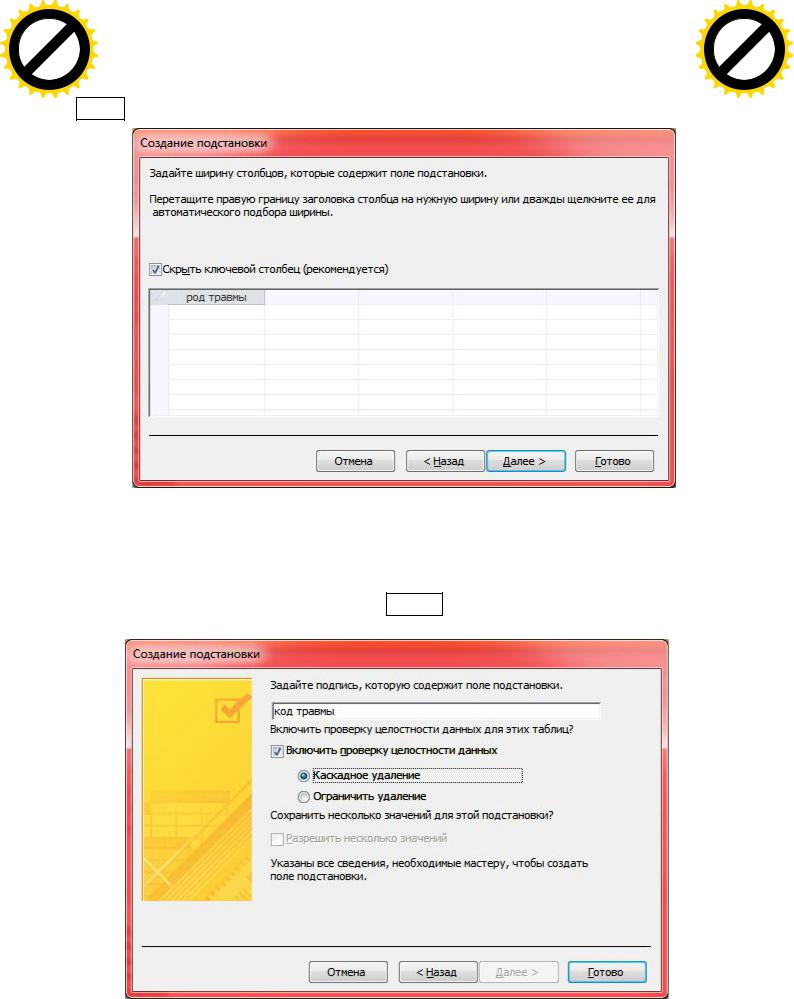
AB
|
|
|
|
|
F Tran |
sf |
|
|
|
|
|
|
|
|
|
F Tran |
sf |
|
|
||||||
|
|
|
|
D |
|
|
|
|
|
|
|
|
|
|
D |
|
|
|
|
||||||
|
|
Y |
P |
|
|
|
|
or |
e |
|
|
|
|
Y |
P |
|
|
|
|
or |
e |
||||
B |
Y |
|
|
|
|
|
|
|
|
m |
|
|
B |
Y |
|
|
|
|
|
|
|
|
m |
||
|
|
|
|
|
|
buy |
r |
|
B |
|
|
|
|
|
|
buy |
r |
||||||||
|
|
|
|
|
|
|
2 |
|
|
|
|
|
|
|
|
2 |
|||||||||
|
|
|
|
|
|
|
|
0 |
|
|
|
|
|
|
|
|
|
0 |
|||||||
|
|
|
|
|
|
|
to |
|
|
|
. |
|
A |
|
|
|
|
|
|
|
to |
|
|
|
. |
|
|
|
|
|
|
|
|
|
|
|
|
|
|
|
|
|
|
|
|
|
|
||||
|
|
|
|
|
|
here |
|
|
|
|
|
|
|
|
|
|
|
|
here |
|
|
|
|
||
|
|
|
|
Click |
|
|
|
|
|
|
|
|
|
|
|
Click |
|
|
|
|
|
||||
w |
|
|
|
|
|
|
m |
|
|
w |
|
|
|
|
|
|
m |
||||||||
|
|
|
|
|
|
|
|
|
|
|
|
|
|
|
|
|
|
||||||||
|
|
w |
w. . |
o |
7. З'явиться вікно, показане |
|
|
|
w |
w. . |
o |
||||||||||||||
|
|
|
|
|
|
|
|
|
c |
|
на рис. 2.7, у якому клацнути по кнопці |
|
|
|
c |
|
|||||||||
|
|
|
|
|
A BBYY |
|
|
|
|
|
|
|
|
|
|
A B BYY |
|
|
|
||||||
Далее .
Рис. 2.7 - Вікно створеної підстановки в Майстрі Підстановок
8. У вікні, що з'явиться, буде запропоновано ім'я поля, можливість включити перевірку цілосності даних(рис. 2.8). Якщо ім'я та інші параметри зазначено вірно, клацнути по кнопці Готово .
Рис. 2.8 - Вікно підпису поля підстановки в Майстрі Підстановок
29
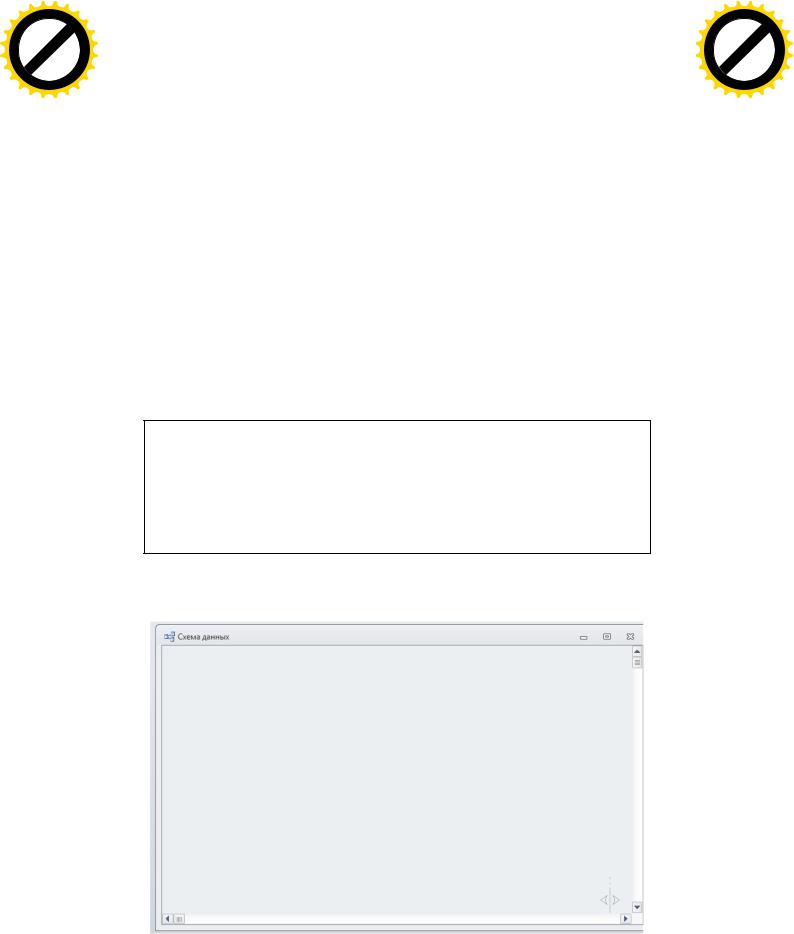
AB
|
|
|
|
|
F Tran |
sf |
|
|||
|
|
|
|
D |
|
|
|
|||
|
|
Y |
P |
|
|
|
|
or |
e |
|
B |
Y |
|
|
|
|
|
|
|
m |
|
|
|
|
|
|
|
buy |
r |
|||
|
|
|
|
|
|
|
2 |
|||
|
|
|
|
|
|
|
|
0 |
||
|
|
|
|
|
|
|
to |
|
|
. |
|
|
|
|
|
|
here |
|
|
|
|
|
|
|
|
Click |
|
|
|
|
||
w |
|
|
|
|
|
m |
||||
|
|
|
|
|
|
|
||||
|
|
w |
w. |
|
|
|
|
o |
||
|
|
|
|
|
|
|
. |
|
||
|
|
|
|
|
A BBYY |
c |
|
|||
|
|
|
|
|
|
|
||||
AB
|
|
|
|
|
F Tran |
sf |
|
|||
|
|
|
|
D |
|
|
|
|||
|
|
Y |
P |
|
|
|
|
or |
e |
|
B |
Y |
|
|
|
|
|
|
|
m |
|
|
|
|
|
|
|
buy |
r |
|||
|
|
|
|
|
|
|
2 |
|||
|
|
|
|
|
|
|
|
0 |
||
|
|
|
|
|
|
|
to |
|
|
. |
|
|
|
|
|
|
here |
|
|
|
|
|
|
|
|
Click |
|
|
|
|
||
w |
|
|
|
|
|
m |
||||
|
|
|
|
|
|
|
||||
|
|
w |
w. |
|
|
|
|
o |
||
|
|
|
|
|
|
|
. |
|
||
|
|
|
|
|
A B BYY |
c |
|
|||
|
|
|
|
|
|
|
||||
Ø Як установити зв'язок таблиць бази даних?
Зв'язок таблиць можна здійснити у вікні "Схема данных".
Щоб відкрити вікно "Схема данных" необхідно на стрічці вибрати вкладку "Работа с базами данных" і в групі "Отношения" виконати команду "  Схема данных"
Схема данных"
При |
першому |
|
виконанні |
цієї |
команди |
крім |
"вікнаСхема |
данных" |
||
(рис. 2.9), на екрані |
з'являється |
вікно"Добавление таблицы" (рис. 2.10), |
за |
|||||||
допомогою |
якого |
варто помістити |
потрібні таблиці. Для цього |
у |
вікні |
|||||
"Добавление |
таблицы" |
випливає |
по |
черзі |
виділяти |
імена |
таблиць, що |
|||
зв'язуються, |
і натискати |
кнопку |
Добавить |
. Обрані таблиці з'являться у вікні |
||||||
"Схема данных". Щоб у вікні"Схема данных" розташувати таблиці зручно, можна переміщати них , схопивши за заголовок і перетаскуючи мишею.
Примітка! Якщо потрібно додати таблицю у вікно"Схема данных", а вікно "Добавление таблицы" закрито, тобто його немає на екрані, то для його відкриття варто викликати меню правим клацанням кнопки миші на вільному місці робочої частини вікна "Схема данных" і вибрати пункт"Добавить таблицу".
Рис. 2.9 – Вікно "Схема данных"
30
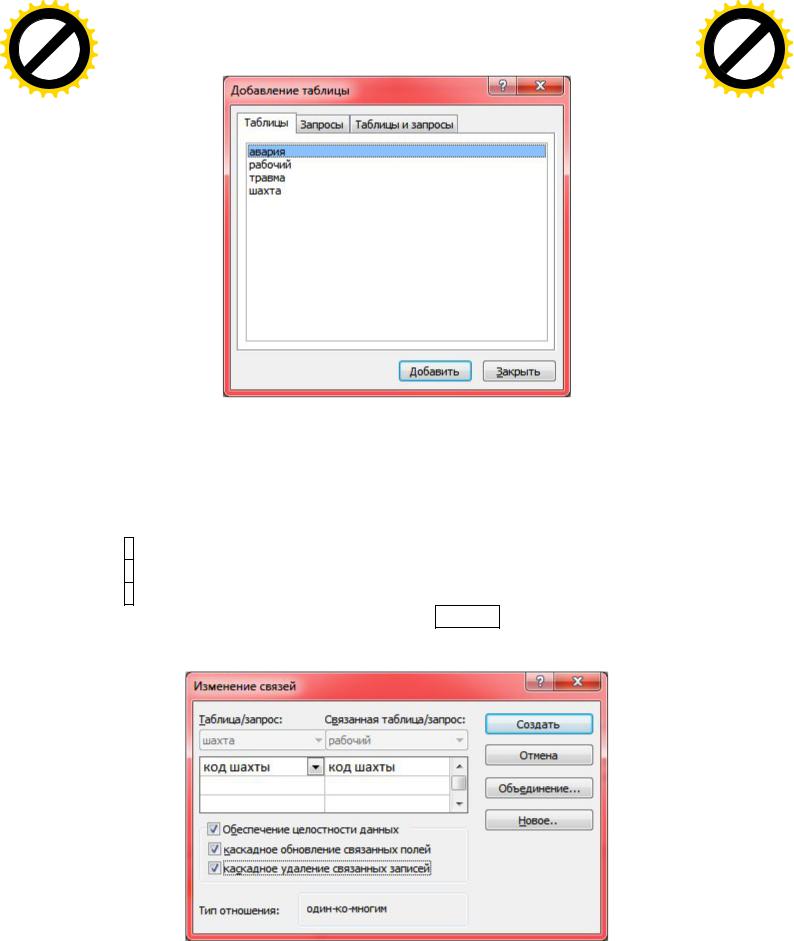
AB
|
|
|
|
|
F Tran |
sf |
|
|||
|
|
|
|
D |
|
|
|
|||
|
|
Y |
P |
|
|
|
|
or |
e |
|
B |
Y |
|
|
|
|
|
|
|
m |
|
|
|
|
|
|
|
buy |
r |
|||
|
|
|
|
|
|
|
2 |
|||
|
|
|
|
|
|
|
|
0 |
||
|
|
|
|
|
|
|
to |
|
|
. |
|
|
|
|
|
|
here |
|
|
|
|
|
|
|
|
Click |
|
|
|
|
||
w |
|
|
|
|
|
m |
||||
|
|
|
|
|
|
|
||||
|
|
w |
w. |
|
|
|
|
o |
||
|
|
|
|
|
|
|
. |
|
||
|
|
|
|
|
A BBYY |
c |
|
|||
|
|
|
|
|
|
|
||||
AB
|
|
|
|
|
F Tran |
sf |
|
|||
|
|
|
|
D |
|
|
|
|||
|
|
Y |
P |
|
|
|
|
or |
e |
|
B |
Y |
|
|
|
|
|
|
|
m |
|
|
|
|
|
|
|
buy |
r |
|||
|
|
|
|
|
|
|
2 |
|||
|
|
|
|
|
|
|
|
0 |
||
|
|
|
|
|
|
|
to |
|
|
. |
|
|
|
|
|
|
here |
|
|
|
|
|
|
|
|
Click |
|
|
|
|
||
w |
|
|
|
|
|
m |
||||
|
|
|
|
|
|
|
||||
|
|
w |
w. |
|
|
|
|
o |
||
|
|
|
|
|
|
|
. |
|
||
|
|
|
|
|
A B BYY |
c |
|
|||
|
|
|
|
|
|
|
||||
Рис. 2.10 – Вікно "Добавление таблицы"
Щоб створити зв'язок між двома таблицями потрібно: схопити лівою кнопкою миші поле таблиці, по якому встановлюється зв'язок і протягти його до поля, що зв'язується з ним, в іншій таблиці і відпустити кнопку миші, а потім
Увікні, що з'явилося (рис. 2.11), "Связи" активізувати всі три режими:
vЗабезпечення цілісності даних;
v Каскадне відновлення зв'язаних полів;
vКаскадне видалення зв'язаних записів,
апотім і підтвердити, клацнувши по кнопці Создать .
Рис. 2.11 – Вікно встановлення зв’язку між таблицями
Якщо встановити зв'язок між таблицями"АВАРИЯ", "ТРАВМА", "ШАХТА" и "РАБОЧИЙ" , то схема даних прийме вид, показаний на рис. 2.12.
31
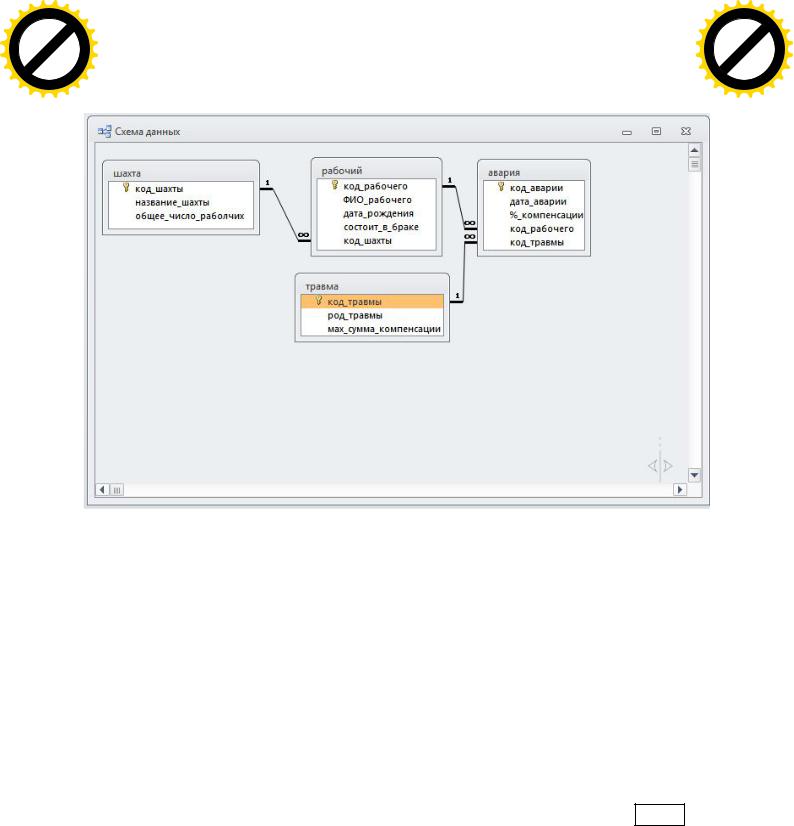
AB
|
|
|
|
|
F Tran |
sf |
|
|||
|
|
|
|
D |
|
|
|
|||
|
|
Y |
P |
|
|
|
|
or |
e |
|
B |
Y |
|
|
|
|
|
|
|
m |
|
|
|
|
|
|
|
buy |
r |
|||
|
|
|
|
|
|
|
2 |
|||
|
|
|
|
|
|
|
|
0 |
||
|
|
|
|
|
|
|
to |
|
|
. |
|
|
|
|
|
|
here |
|
|
|
|
|
|
|
|
Click |
|
|
|
|
||
w |
|
|
|
|
|
m |
||||
|
|
|
|
|
|
|
||||
|
|
w |
w. |
|
|
|
|
o |
||
|
|
|
|
|
|
|
. |
|
||
|
|
|
|
|
A BBYY |
c |
|
|||
|
|
|
|
|
|
|
||||
AB
|
|
|
|
|
F Tran |
sf |
|
|||
|
|
|
|
D |
|
|
|
|||
|
|
Y |
P |
|
|
|
|
or |
e |
|
B |
Y |
|
|
|
|
|
|
|
m |
|
|
|
|
|
|
|
buy |
r |
|||
|
|
|
|
|
|
|
2 |
|||
|
|
|
|
|
|
|
|
0 |
||
|
|
|
|
|
|
|
to |
|
|
. |
|
|
|
|
|
|
here |
|
|
|
|
|
|
|
|
Click |
|
|
|
|
||
w |
|
|
|
|
|
m |
||||
|
|
|
|
|
|
|
||||
|
|
w |
w. |
|
|
|
|
o |
||
|
|
|
|
|
|
|
. |
|
||
|
|
|
|
|
A B BYY |
c |
|
|||
|
|
|
|
|
|
|
||||
Рис. 2.12 – Вікно схеми даних створеної бази даних
Якщо характер зв'язку типу "один-до-одного" або "один-до-багатьох" не встановлений або його варто змінити, то клацнути правою кнопкою миші на лінії зв'язку і вибрати пункт"Изменить свіязь…". З'явиться вікно "Связь", показане на рис. 3.9. У ньому визначити або змінити зв'язок.
Ø Як видалити зв'язок таблиць бази даних?
Для видалення зв'язку необхідно клацнути правою кнопкою миші на лінії зв'язку й у контекстному меню вибрати пункт "Удалить".
Ø Як видалити таблицю зі схеми бази даних?
Для видалення таблиці зі схеми даних варто видалити зв'язок з нею, а потім помітити її клацанням кнопки миші по ній і натиснути клавішу Delete
Ø Як ввести дані у таблицю?
Для введення даних у таблицю можна використовувати:
1. об’єкт "Таблицы" в області навігації, у якій необхідно виділити ім'я потрібної таблиці і клацнути по ній ,двічіа потім увести дані в таблицю, що відкрилася;
2.об’єкт "Формы" в області навігації, у якій необхідно виділити ім'я потрібної форми і клацнути по ній двічі, а потім увести дані в поля форми, що відкрилася.
32
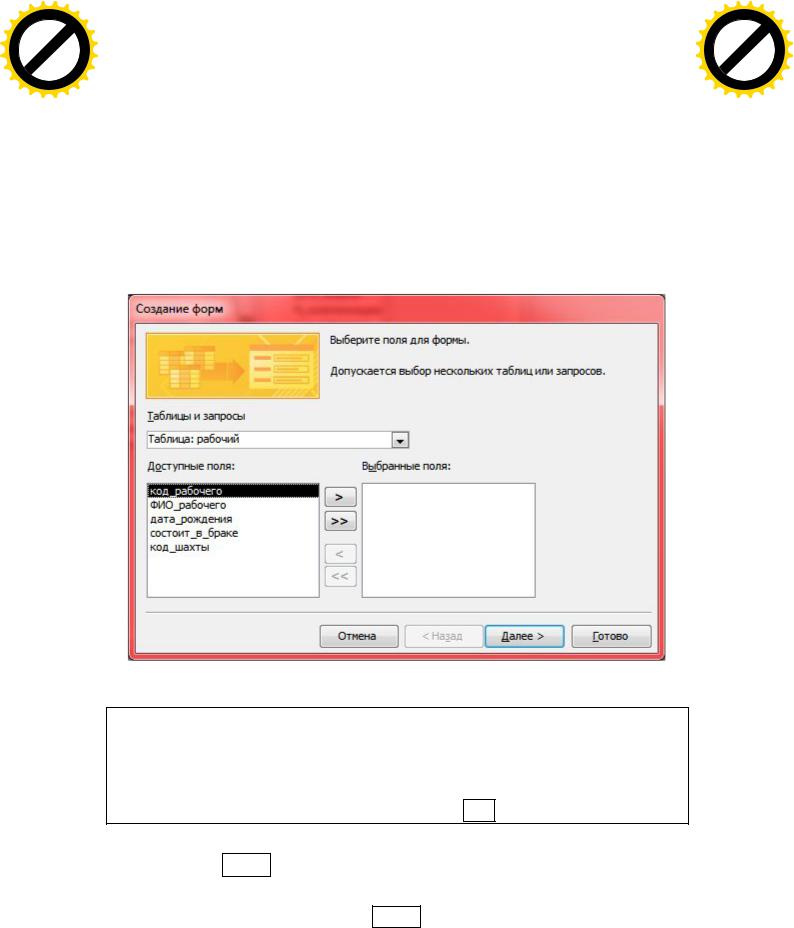
AB
|
|
|
|
|
F Tran |
sf |
|
|||
|
|
|
|
D |
|
|
|
|||
|
|
Y |
P |
|
|
|
|
or |
e |
|
B |
Y |
|
|
|
|
|
|
|
m |
|
|
|
|
|
|
|
buy |
r |
|||
|
|
|
|
|
|
|
2 |
|||
|
|
|
|
|
|
|
|
0 |
||
|
|
|
|
|
|
|
to |
|
|
. |
|
|
|
|
|
|
here |
|
|
|
|
|
|
|
|
Click |
|
|
|
|
||
w |
|
|
|
|
|
m |
||||
|
|
|
|
|
|
|
||||
|
|
w |
w. |
|
|
|
|
o |
||
|
|
|
|
|
|
|
. |
|
||
|
|
|
|
|
A BBYY |
c |
|
|||
|
|
|
|
|
|
|
||||
Ø Як створити просту форму за допомогою майстра?
AB
|
|
|
|
|
F Tran |
sf |
|
|||
|
|
|
|
D |
|
|
|
|||
|
|
Y |
P |
|
|
|
|
or |
e |
|
B |
Y |
|
|
|
|
|
|
|
m |
|
|
|
|
|
|
|
buy |
r |
|||
|
|
|
|
|
|
|
2 |
|||
|
|
|
|
|
|
|
|
0 |
||
|
|
|
|
|
|
|
to |
|
|
. |
|
|
|
|
|
|
here |
|
|
|
|
|
|
|
|
Click |
|
|
|
|
||
w |
|
|
|
|
|
m |
||||
|
|
|
|
|
|
|
||||
|
|
w |
w. |
|
|
|
|
o |
||
|
|
|
|
|
|
|
. |
|
||
|
|
|
|
|
A B BYY |
c |
|
|||
|
|
|
|
|
|
|
||||
Форми використовуються для введення даних у таблиці, також для перегляду і редагування таблиць. Щоб створити форму необхідно:
1.На стрічці відкрити вкладку "Создание" і в групі"Формы" вибрати команду "Мастер форм". Відкриється вікно "Создание форм".
2.У списку "Таблицы/зароси", що розкриваються, вибрати таблицю, для якої варто створювати форму(рис. 2.13). У нижній частині ліворуч в
області "Доступные поля" виділяти потрібні поля і кнопкою |
> |
переміщати них в область "Выбранные поля" |
|
Рис. 2.13 – Вікно Майстра форм
Зауваження1: Якщо потрібно помістити у форму поляіншої таблиці, то її варто вибрати в списку"Таблицы/зароси", що розкриваються, а потім уже поміщати її поля у форму.
Зауваження2: Якщо потрібно помістити у форму всі поля таблиці одночасно, те їх можна помістить кнопкою >>
Після вибору всіх полів, що поміщаються у форму варто натиснути кнопку Далее .
3.У вікні, що з'явилося (рис. 2.14), необхідно вибрати зовнішній вигляд форми і натиснути кнопку Далее .
33
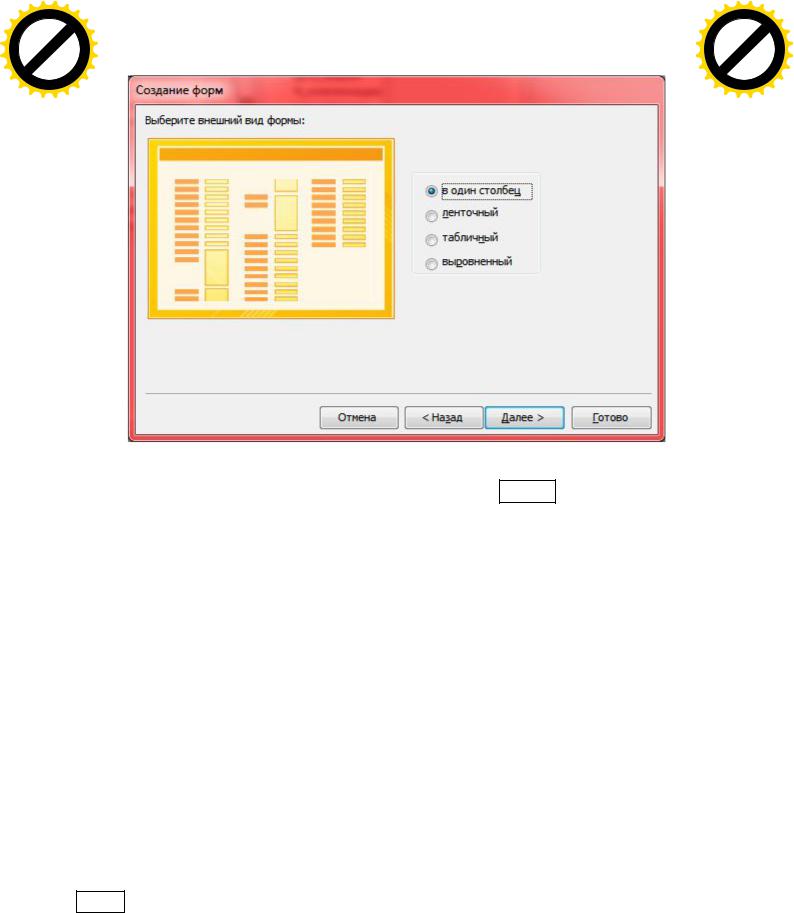
AB
|
|
|
|
|
F Tran |
sf |
|
|||
|
|
|
|
D |
|
|
|
|||
|
|
Y |
P |
|
|
|
|
or |
e |
|
B |
Y |
|
|
|
|
|
|
|
m |
|
|
|
|
|
|
|
buy |
r |
|||
|
|
|
|
|
|
|
2 |
|||
|
|
|
|
|
|
|
|
0 |
||
|
|
|
|
|
|
|
to |
|
|
. |
|
|
|
|
|
|
here |
|
|
|
|
|
|
|
|
Click |
|
|
|
|
||
w |
|
|
|
|
|
m |
||||
|
|
|
|
|
|
|
||||
|
|
w |
w. |
|
|
|
|
o |
||
|
|
|
|
|
|
|
. |
|
||
|
|
|
|
|
A BBYY |
c |
|
|||
|
|
|
|
|
|
|
||||
AB
|
|
|
|
|
F Tran |
sf |
|
|||
|
|
|
|
D |
|
|
|
|||
|
|
Y |
P |
|
|
|
|
or |
e |
|
B |
Y |
|
|
|
|
|
|
|
m |
|
|
|
|
|
|
|
buy |
r |
|||
|
|
|
|
|
|
|
2 |
|||
|
|
|
|
|
|
|
|
0 |
||
|
|
|
|
|
|
|
to |
|
|
. |
|
|
|
|
|
|
here |
|
|
|
|
|
|
|
|
Click |
|
|
|
|
||
w |
|
|
|
|
|
m |
||||
|
|
|
|
|
|
|
||||
|
|
w |
w. |
|
|
|
|
o |
||
|
|
|
|
|
|
|
. |
|
||
|
|
|
|
|
A B BYY |
c |
|
|||
|
|
|
|
|
|
|
||||
Рис. 2.14 – Вікно вибору зовнішнього виду форми
4. Ввести ім'я для форми і натиснути кнопку Готово .
Ø Як створити підпорядковану форму?
Підпорядкована форма створюється для двох або декількох зв'язаних таблиць (наприклад, для таблиць "РАБОЧИЙ" і "АВАРИЯ"). Для її створення необхідно:
1.Перед створенням підпорядкованої форми необхідно визначитися, яка
зтаблиць є довідником.
2.На стрічці відкрити вкладку "Создание" і в групі "Формы" вибрати команду "Мастер форм".
3.З'явиться вікно "Создание форм", у якому необхідно вибрати спочатку таблицю, що є довідником для інший, тобто таблицю, поле якої зв’язує таблиці
імає відношення"один" (для нашого приклада, таблицю "РАБОЧИЙ"). Потрібні поля цієї таблиці помістити у форму.
4.Потім вибрати таблицю, з яким ця таблиця-довідник зв'язана відношенням "багато" або ¥ (для нашого приклада, таблицю "АВАРИЯ"). Потрібні поля другої таблиці помістити також у форму і натиснути кнопку Далее. З'явиться вікно, яке показане на рис. 2.15.
34
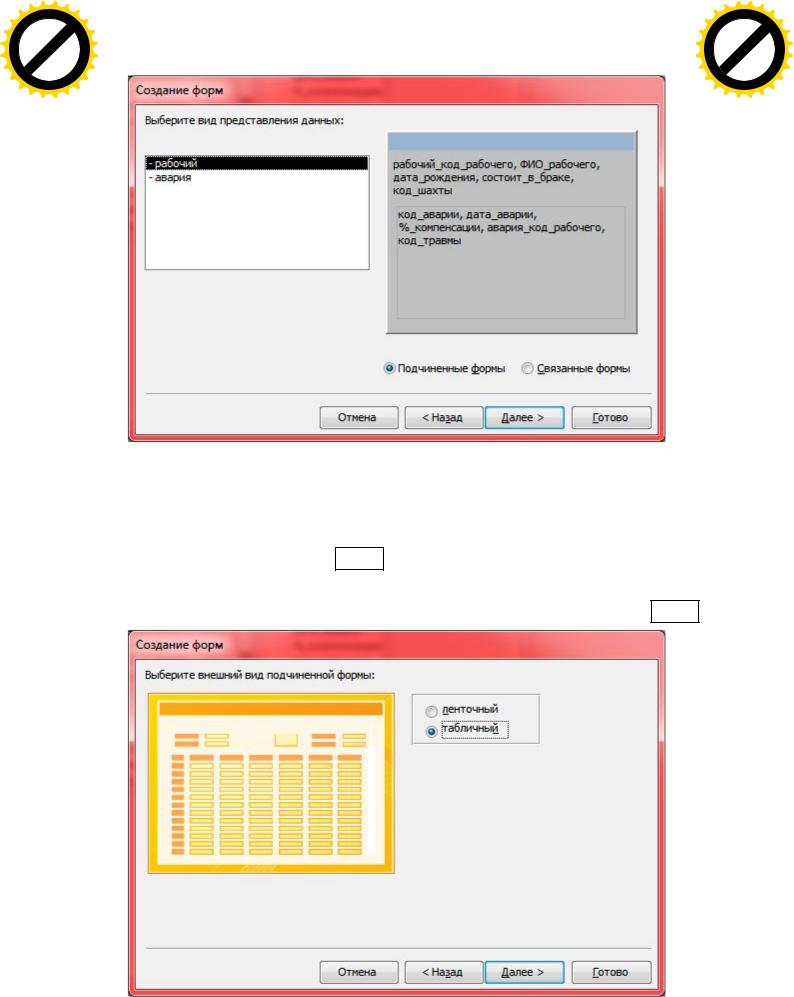
AB
|
|
|
|
|
F Tran |
sf |
|
|||
|
|
|
|
D |
|
|
|
|||
|
|
Y |
P |
|
|
|
|
or |
e |
|
B |
Y |
|
|
|
|
|
|
|
m |
|
|
|
|
|
|
|
buy |
r |
|||
|
|
|
|
|
|
|
2 |
|||
|
|
|
|
|
|
|
|
0 |
||
|
|
|
|
|
|
|
to |
|
|
. |
|
|
|
|
|
|
here |
|
|
|
|
|
|
|
|
Click |
|
|
|
|
||
w |
|
|
|
|
|
m |
||||
|
|
|
|
|
|
|
||||
|
|
w |
w. |
|
|
|
|
o |
||
|
|
|
|
|
|
|
. |
|
||
|
|
|
|
|
A BBYY |
c |
|
|||
|
|
|
|
|
|
|
||||
AB
|
|
|
|
|
F Tran |
sf |
|
|||
|
|
|
|
D |
|
|
|
|||
|
|
Y |
P |
|
|
|
|
or |
e |
|
B |
Y |
|
|
|
|
|
|
|
m |
|
|
|
|
|
|
|
buy |
r |
|||
|
|
|
|
|
|
|
2 |
|||
|
|
|
|
|
|
|
|
0 |
||
|
|
|
|
|
|
|
to |
|
|
. |
|
|
|
|
|
|
here |
|
|
|
|
|
|
|
|
Click |
|
|
|
|
||
w |
|
|
|
|
|
m |
||||
|
|
|
|
|
|
|
||||
|
|
w |
w. |
|
|
|
|
o |
||
|
|
|
|
|
|
|
. |
|
||
|
|
|
|
|
A B BYY |
c |
|
|||
|
|
|
|
|
|
|
||||
Рис. 2.15 – Вікно створення підпорядкованої форми
5.У вікні, що з'явилося, вибрати тип представлення даних у формі. Якщо на попередньому кроці першої була обрана таблиця довідник, то у вікні, що з'явилося, натиснути кнопку Далее .
6.Потім у вікні, що з'явиться (рис. 2.16), вибрати зовнішній вигляд підпорядкованої форми (зручніше форма таблична) і натиснути кнопку Далее .
Рис. 2.16 – Вікно вибору виду підпорядкованої форми
35
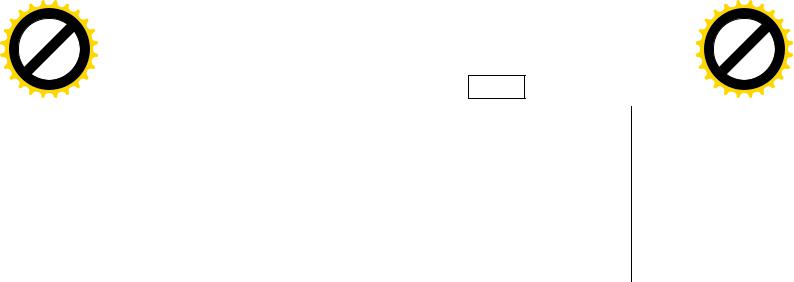
AB
|
|
|
|
|
F Tran |
sf |
|
|||
|
|
|
|
D |
|
|
|
|||
|
|
Y |
P |
|
|
|
|
or |
e |
|
B |
Y |
|
|
|
|
|
|
|
m |
|
|
|
|
|
|
|
buy |
r |
|||
|
|
|
|
|
|
|
2 |
|||
|
|
|
|
|
|
|
|
0 |
||
|
|
|
|
|
|
|
to |
|
|
. |
|
|
|
|
|
|
here |
|
|
|
|
|
|
|
|
Click |
|
|
|
|
||
w |
|
|
|
|
|
m |
||||
|
|
|
|
|
|
|
||||
|
|
w |
w. |
|
|
|
|
o |
||
|
|
|
|
|
|
|
. |
|
||
|
|
|
|
|
A BBYY |
c |
|
|||
|
|
|
|
|
|
|
||||
7. Вказати ім'я форми і натиснути кнопку Готово .
AB
|
|
|
|
|
F Tran |
sf |
|
|||
|
|
|
|
D |
|
|
|
|||
|
|
Y |
P |
|
|
|
|
or |
e |
|
B |
Y |
|
|
|
|
|
|
|
m |
|
|
|
|
|
|
|
buy |
r |
|||
|
|
|
|
|
|
|
2 |
|||
|
|
|
|
|
|
|
|
0 |
||
|
|
|
|
|
|
|
to |
|
|
. |
|
|
|
|
|
|
here |
|
|
|
|
|
|
|
|
Click |
|
|
|
|
||
w |
|
|
|
|
|
m |
||||
|
|
|
|
|
|
|
||||
|
|
w |
w. |
|
|
|
|
o |
||
|
|
|
|
|
|
|
. |
|
||
|
|
|
|
|
A B BYY |
c |
|
|||
|
|
|
|
|
|
|
||||
Зауваження: |
Якщо |
поля |
таблиць |
поміщалися |
|
в |
|
правильній послідовності, то у вікні для вказівки імені |
|
|
|||||
форми будуть запропоновані2 імені для головної |
і |
|
|||||
підпорядкованої форм (ім'я підпорядкованої форми |
|
|
|||||
закінчується |
фразою "…подчиненная форма", а |
ім'я |
|
|
|||
головної форми бажано |
перейменувати |
за |
змістом). |
|
|||
Якщо запропоновано тільки одне ім'я для створюваної |
|
||||||
підпорядкованої форми, то дії були виконані невірно. |
|
|
|||||
Ø Які бувають запити?
Запити - це об'єкт Microsoft Access, призначений для відбору даних, що відповідають певним критеріям.
За допомогою запиту створюється набір записів, що містять вибрані дані. З ними можна працювати як з таблицею: переглядати, редагувати, друкувати. На відміну від таблиці, набір фізично не існує і створюється лише на час його виконання.
У основі будь-якого запиту лежить бланк запиту, в рядках і стовпцях якого вводяться використовувані поля і умови.
Запити можна створювати на основі однієї таблиці(одинтабличний запит) або на основі декількох зв'язаних між собою таблицях(багатотабличний запит). Є можливість створити запит самостійно або скористатися майстром по розробці запитів. При самостійній розробці нового запиту, необхідно в режимі конструктора вибрати потрібні таблиці, що містять потрібні дані і заповнити бланк запитів за зразком.
Access підтримує різних типів запитів, які можна розбити на шість основних категорій.
Запит на вибірку- одбирає дані з однієї або декількох таблиць, результати відображує у вигляді динамічного набору даних в режимі таблиці.
Груповий запит - є різновид запиту на вибірку. Дозволяє обчислювати суми, підраховувати кількість записів і виконувати розрахунки підсумкових значень. При виконанні цього типа запитуAccess додає в бланк запиту рядок
Групова операція.
Запит на зміну- дозволяє створювати нові таблиці, змінювати дані в існуючих таблицях, виробляти оновлення і додавання даних.
Перехресний запит - результати статичних розрахунків групує по двох наборах даних у форматі перехресної таблиці. Перший набір виводиться в стовпці зліва і утворює заголовки рядків, а другий - виводиться у верхньому рядку і утворює заголовки стовпців.
SQL - існують три типи запитівSQL: запит на об'єднання, запит до сервера і запит, що управляє.
36
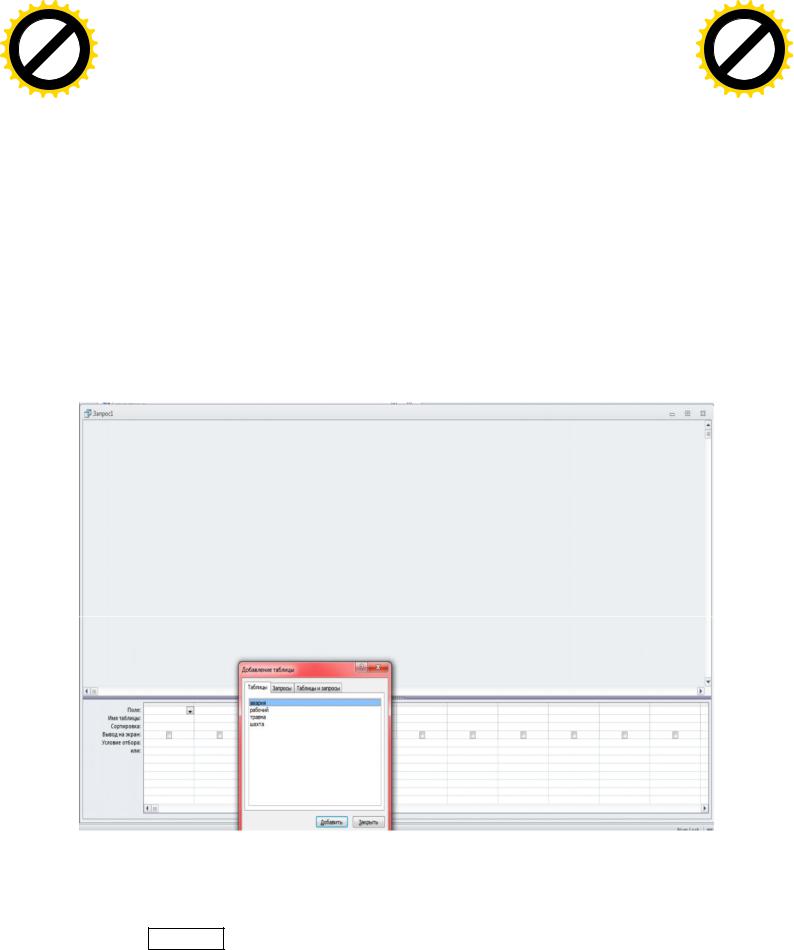
AB
|
|
|
|
|
F Tran |
sf |
|
|
|
|
|
|
|
|
F Tran |
sf |
|
|
||||||
|
|
|
|
D |
|
|
|
|
|
|
|
|
|
D |
|
|
|
|
||||||
|
|
|
P |
|
|
|
|
or |
|
|
|
|
|
P |
|
|
|
|
or |
|
||||
|
Y |
Y |
|
|
|
|
|
|
|
m |
|
|
Y |
Y |
|
|
|
|
|
|
|
m |
||
B |
|
|
|
|
|
|
|
|
e |
|
B |
|
|
|
|
|
|
|
|
e |
||||
|
|
|
|
|
|
buy |
r |
B |
|
|
|
|
|
|
buy |
r |
||||||||
|
|
|
|
|
|
|
2 |
|
|
|
|
|
|
|
2 |
|||||||||
|
|
|
|
|
|
|
|
. |
|
|
|
|
|
|
|
|
. |
|||||||
|
|
|
|
|
|
|
to |
0 |
A |
|
|
|
|
|
|
|
to |
0 |
||||||
|
|
|
|
|
|
here |
|
|
|
|
|
|
|
|
|
|
here |
|
|
|
|
|||
|
|
|
|
Click |
|
|
|
|
|
|
|
|
|
|
Click |
|
|
|
|
|
||||
w |
|
|
|
|
|
|
m |
|
w |
|
|
|
|
|
|
m |
||||||||
|
|
|
|
|
|
|
|
|
|
|
|
|
|
|
|
|
||||||||
|
|
w |
|
|
|
|
|
|
|
|
|
|
w |
|
|
|
|
|
|
|
||||
|
|
|
|
|
|
|
|
o |
|
|
|
|
|
|
|
|
|
o |
||||||
|
|
|
|
w. |
|
|
|
|
c |
|
Запит з обмеженням - запит можна використовувати лише в кон'юнкції з |
|
w. |
|
|
|
|
c |
|
|||||
|
|
|
|
|
|
|
. |
|
|
|
|
|
|
. |
|
|
||||||||
|
|
|
|
|
A BBYY |
|
|
|
|
|
A B BYY |
|
|
|
||||||||||
|
|
|
|
|
|
|
|
|
|
|
|
|
|
|
|
|
|
|
|
|
||||
іншими п'ятьма типами запитів. Він дозволяє задати число перших записів або частину загальної кількості записів у відсотках, яку можна отримати у будьякому вигляді запиту.
Ø Як створити запити на вибірку?
Запити на вибірку використовуються для відбору потрібної користувачеві інформації, що знаходиться в таблицях. Запити створюються тільки для зв'язаних таблиць.
Для створення запиту на вибірку необхідно:
1.На стрічці відкрити вкладку "Создание" і в групі "Запросы" вибрати команду "Конструктор запросов".
2.При цьому з'являться два накладені один на одне вікна: "Добавление таблицы" і "Запрос" (рис. 2.17). Вікно "Добавление таблицы" активно.
Рис. 2.17 – Вікна створення запиту
1.У вікні "Добавление таблицы" зі списку необхідно виділити таблиці, поля яких будуть використовуватися в запиті, натиснути кнопку Добавить . Таблиці, що додаються, з'являться у верхній частині вікна "Запрос на выборку" із установленими раніше зв'язками (рис.2.18).
37
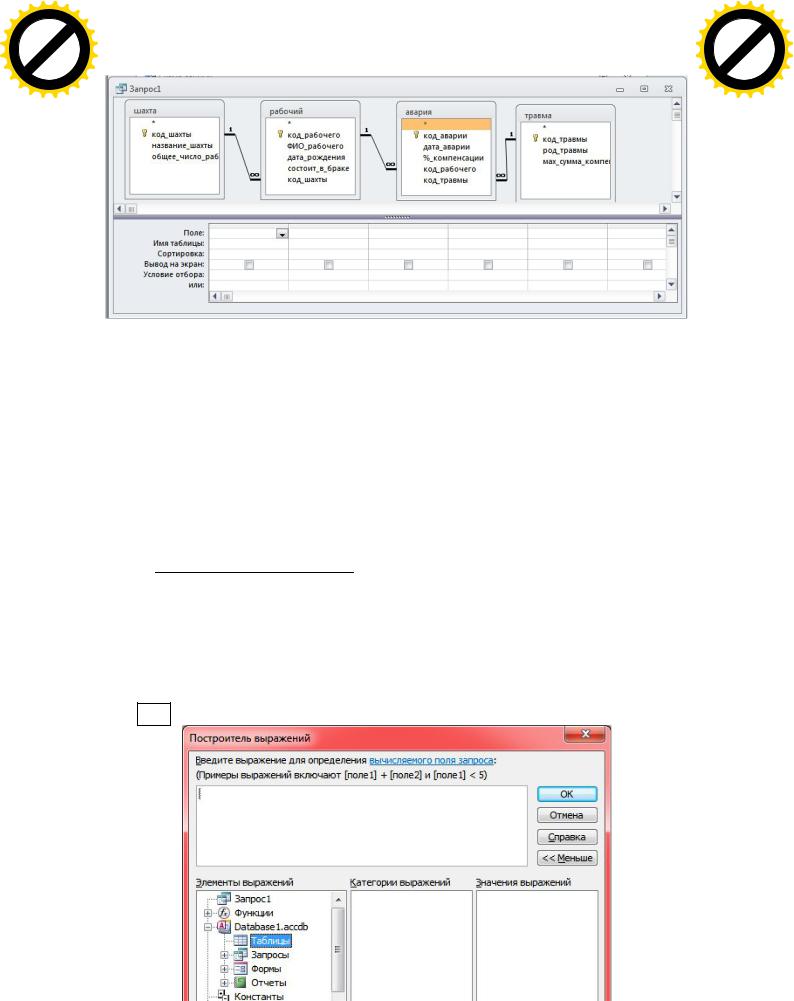
AB
|
|
|
|
|
F Tran |
sf |
|
|||
|
|
|
|
D |
|
|
|
|||
|
|
Y |
P |
|
|
|
|
or |
e |
|
B |
Y |
|
|
|
|
|
|
|
m |
|
|
|
|
|
|
|
buy |
r |
|||
|
|
|
|
|
|
|
2 |
|||
|
|
|
|
|
|
|
|
0 |
||
|
|
|
|
|
|
|
to |
|
|
. |
|
|
|
|
|
|
here |
|
|
|
|
|
|
|
|
Click |
|
|
|
|
||
w |
|
|
|
|
|
m |
||||
|
|
|
|
|
|
|
||||
|
|
w |
w. |
|
|
|
|
o |
||
|
|
|
|
|
|
|
. |
|
||
|
|
|
|
|
A BBYY |
c |
|
|||
|
|
|
|
|
|
|
||||
AB
|
|
|
|
|
F Tran |
sf |
|
|||
|
|
|
|
D |
|
|
|
|||
|
|
Y |
P |
|
|
|
|
or |
e |
|
B |
Y |
|
|
|
|
|
|
|
m |
|
|
|
|
|
|
|
buy |
r |
|||
|
|
|
|
|
|
|
2 |
|||
|
|
|
|
|
|
|
|
0 |
||
|
|
|
|
|
|
|
to |
|
|
. |
|
|
|
|
|
|
here |
|
|
|
|
|
|
|
|
Click |
|
|
|
|
||
w |
|
|
|
|
|
m |
||||
|
|
|
|
|
|
|
||||
|
|
w |
w. |
|
|
|
|
o |
||
|
|
|
|
|
|
|
. |
|
||
|
|
|
|
|
A B BYY |
c |
|
|||
|
|
|
|
|
|
|
||||
Рис. 2.18 – Вікно конструктора запиту з вибраними таблицями
4.Закрити вікно "Добавление таблицы".
5.У нижній частині конструктора вікна"Запрос1" кожен стовпець – це одне поле, яке потрібно вибрати з таблиці, поміщеної у верхню частину вікна, або сконструювати у виді поля, що обчислюється.
а) Щоб у запит поміститиполе з таблиці можна : двічі клацнути лівою кнопкою миші у верхній частині вікна"Запрос1" по потрібному полю таблиці. При цьому його ім'я з'явиться автоматично у вільному стовпці нижньої частини вікна в рядку "Поле".
б) Для створення поля, що обчислюється, у запиті необхідно в нижній
частині вікна "Запрос1" установити курсор у рядку"Поле" вільного стовпця і клацнути правою кнопкою миші, а потім вибрати команду"Построить…",а
потім у |
верхній |
частині |
вікна(рис. 2.19) "Построитель |
выражений" у |
|
||
текстовому |
полі |
набрати |
з |
клавіатури |
ім'я |
створюваного, що |
поля |
обчислюється, (без пробілів, крапок і ін.) і за ним поставити двокрапку. Після двокрапки побудувати вираз для обчислення значень цього полю і натиснути кнопку Ok .
Рис. 2.19 – Вікно "Построитель выражений"
38
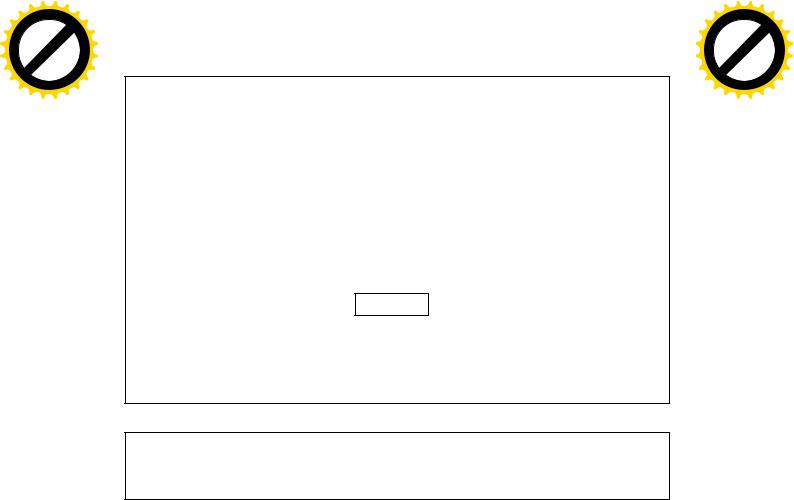
AB
|
|
|
|
|
F Tran |
sf |
|
|||
|
|
|
|
D |
|
|
|
|||
|
|
Y |
P |
|
|
|
|
or |
e |
|
B |
Y |
|
|
|
|
|
|
|
m |
|
|
|
|
|
|
|
buy |
r |
|||
|
|
|
|
|
|
|
2 |
|||
|
|
|
|
|
|
|
|
0 |
||
|
|
|
|
|
|
|
to |
|
|
. |
|
|
|
|
|
|
here |
|
|
|
|
|
|
|
|
Click |
|
|
|
|
||
w |
|
|
|
|
|
m |
||||
|
|
|
|
|
|
|
||||
|
|
w |
w. |
|
|
|
|
o |
||
|
|
|
|
|
|
|
. |
|
||
|
|
|
|
|
A BBYY |
c |
|
|||
|
|
|
|
|
|
|
||||
Зауваження1. Для побудови виразу в"Построитель выражений" бажано скористатися нижньою частиною вікна"Построитель выражений", розбитої на 3 поруч розташовані частини.
При цьому влівій частині можна подвійним щигликом вибирати папки ТАБЛИЦІ, ФУНКЦІЇ і т.д.
І якщо обрано папку ТАБЛИЦІ і виділене ім'я якоїсь таблиці, то в середній частині відобразяться імена полів виділеної таблиці, кожне з яких можна помістити споруджуване вираження двома способами: 1) подвійне клацання лівою кнопкою миші по імені поля в середній частині або2) виділити ім'я поля в середній частині і натиснути кнопку Вставить .
А якщо обрано папку ФУНКЦІЇ, а потім об'єкт ВБУДОВАНІ ФУНКЦІЇ, то в середній частині будуть відображатися категорії функцій, а в правої – імена функцій виділеної в середній частині категорії. У вираження містяться аналогічно.
AB
|
|
|
|
|
F Tran |
sf |
|
|||
|
|
|
|
D |
|
|
|
|||
|
|
Y |
P |
|
|
|
|
or |
e |
|
B |
Y |
|
|
|
|
|
|
|
m |
|
|
|
|
|
|
|
buy |
r |
|||
|
|
|
|
|
|
|
2 |
|||
|
|
|
|
|
|
|
|
0 |
||
|
|
|
|
|
|
|
to |
|
|
. |
|
|
|
|
|
|
here |
|
|
|
|
|
|
|
|
Click |
|
|
|
|
||
w |
|
|
|
|
|
m |
||||
|
|
|
|
|
|
|
||||
|
|
w |
w. |
|
|
|
|
o |
||
|
|
|
|
|
|
|
. |
|
||
|
|
|
|
|
A B BYY |
c |
|
|||
|
|
|
|
|
|
|
||||
Зауваження2. При вставці поля таблиці або стандартної функції в споруджуваному виразі може з'явитися об'єкт<Выражение>, який необхідно замінити або видалити.
ØЯк побудовати вираз обчислюваних полів в запиті?
Увиразі можуть використовуватися:
1)знаки арифметичних операцій:
+додавання;
-віднімання;
*множення; / ділення;
2)логічні операції:
OR - логічне "ИЛИ";
AND - логічне "И";
Not - логічне "НЕ";
3)операції порівняння:
=рівно;
>більше;
<менше;
<> не рівно; >= більше або рівно;
<= менше або рівно;
4)стандартні функції
Втаблицях 2.10 -2.11 наведені деякі функції
39

AB
|
|
|
|
|
F Tran |
sf |
|
|||
|
|
|
|
D |
|
|
|
|||
|
|
Y |
P |
|
|
|
|
or |
e |
|
B |
Y |
|
|
|
|
|
|
|
m |
|
|
|
|
|
|
|
buy |
r |
|||
|
|
|
|
|
|
|
2 |
|||
|
|
|
|
|
|
|
|
0 |
||
|
|
|
|
|
|
|
to |
|
|
. |
|
|
|
|
|
|
here |
|
|
|
|
|
|
|
|
Click |
|
|
|
|
||
w |
|
|
|
|
|
m |
||||
|
|
|
|
|
|
|
||||
|
|
w |
w. |
|
|
|
|
o |
||
|
|
|
|
|
|
|
. |
|
||
|
|
|
|
|
A BBYY |
c |
|
|||
|
|
|
|
|
|
|
||||
Таблиця 2.10 – Функції категорії "Дата/время"
AB
|
|
|
|
|
F Tran |
sf |
|
|||
|
|
|
|
D |
|
|
|
|||
|
|
Y |
P |
|
|
|
|
or |
e |
|
B |
Y |
|
|
|
|
|
|
|
m |
|
|
|
|
|
|
|
buy |
r |
|||
|
|
|
|
|
|
|
2 |
|||
|
|
|
|
|
|
|
|
0 |
||
|
|
|
|
|
|
|
to |
|
|
. |
|
|
|
|
|
|
here |
|
|
|
|
|
|
|
|
Click |
|
|
|
|
||
w |
|
|
|
|
|
m |
||||
|
|
|
|
|
|
|
||||
|
|
w |
w. |
|
|
|
|
o |
||
|
|
|
|
|
|
|
. |
|
||
|
|
|
|
|
A B BYY |
c |
|
|||
|
|
|
|
|
|
|
||||
|
Функція |
|
|
Обчислює |
|
|
|
|
|
|
Date() |
|
поточну дату у форматі дд.мм.гг, |
|
|
Now() |
|
поточну дату і час форматі |
|
|
|
|
дд.мм.гг чч:мм:сс. |
|
|
Year(Дата) |
|
рік з Дати(чотири цифри, наприклад, 2003) |
|
|
Month(Дата) |
|
місяць з Дати у вигляді цілого числа (1 - 12) |
|
|
Day(Дата) |
|
день з Дати у вигляді цілого числа (1-31) |
|
|
Hour(Дата) |
|
година з Дати у вигляді цілого числа (1-23) |
|
|
Minute(Дата) |
|
хвилини з Дати у вигляді цілого числа 1-59) |
|
|
Secunde(Дата) |
|
секунди з Дати у вигляді цілого числа (1-59) |
|
|
DatePart("вр.интервал"; Дата) |
|
компоненту дати відповідну вказаному |
|
|
|
|
тимчасовому інтервалу |
|
|
DateAdd("вр.интервал"; n; Дата) |
|
нову дату, віддалену на n тимчасових |
|
|
|
|
інтервалів від вказаної |
|
|
DateDiff("вр.интервал"; Дата1; |
|
число тимчасових інтервалів між двома |
|
|
Дата2) |
|
датами |
|
|
DateSerial (Рік; Місяць; День) |
|
Перетворить три цілі числарік, місяць і |
|
|
|
|
номер дня в місяці, в дане типу Дата/Час . |
|
|
Weekday(Дата) |
|
порядковий номер дня тижня |
|
|
|
|
(1 - неділя) |
|
|
Weekday(Дата;2) |
|
порядковий номер дня тижня |
|
|
|
|
(1 - понеділок) |
|
|
Значення використовуваного у |
функціяхDatePart, DateAdd, DateDiff |
||
параметра часовий інтервал ("вр.интервал"): |
||||
|
yyyy |
Рік. |
|
|
|
Q |
Квартал. |
||
|
m |
Місяць. |
||
|
Y |
День |
року. |
|
|
D |
День |
місяця. |
|
|
w |
День |
тижня. |
|
|
ww |
Тиждень. |
||
|
H |
Годинник. |
||
|
N |
Хвилини. |
||
|
S |
Секунди. |
||
40

AB
|
|
|
|
|
F Tran |
sf |
|
|||
|
|
|
|
D |
|
|
|
|||
|
|
Y |
P |
|
|
|
|
or |
e |
|
B |
Y |
|
|
|
|
|
|
|
m |
|
|
|
|
|
|
|
buy |
r |
|||
|
|
|
|
|
|
|
2 |
|||
|
|
|
|
|
|
|
|
0 |
||
|
|
|
|
|
|
|
to |
|
|
. |
|
|
|
|
|
|
here |
|
|
|
|
|
|
|
|
Click |
|
|
|
|
||
w |
|
|
|
|
|
m |
||||
|
|
|
|
|
|
|
||||
|
|
w |
w. |
|
|
|
|
o |
||
|
|
|
|
|
|
|
. |
|
||
|
|
|
|
|
A BBYY |
c |
|
|||
|
|
|
|
|
|
|
||||
Таблиця 2.11 – Логічні функції
AB
|
|
|
|
|
F Tran |
sf |
|
|||
|
|
|
|
D |
|
|
|
|||
|
|
Y |
P |
|
|
|
|
or |
e |
|
B |
Y |
|
|
|
|
|
|
|
m |
|
|
|
|
|
|
|
buy |
r |
|||
|
|
|
|
|
|
|
2 |
|||
|
|
|
|
|
|
|
|
0 |
||
|
|
|
|
|
|
|
to |
|
|
. |
|
|
|
|
|
|
here |
|
|
|
|
|
|
|
|
Click |
|
|
|
|
||
w |
|
|
|
|
|
m |
||||
|
|
|
|
|
|
|
||||
|
|
w |
w. |
|
|
|
|
o |
||
|
|
|
|
|
|
|
. |
|
||
|
|
|
|
|
A B BYY |
c |
|
|||
|
|
|
|
|
|
|
||||
Функція |
Обчислює |
|
|
Iif (Умова; Дія 1; Дія 2) |
виконує Дію 1, якщо виконується |
|
Условие1, інакше виконується Дія 2. |
Choose (Поле; Значення 1; |
виконує ту дію, номер якого |
Значення 2; …. Значення n) |
співпадає із значенням, що |
|
зберігається в Полі. |
Switch (Условие1; Действие1; |
послідовно перевіряє Умови і |
Умова 2; Дія 2; … Умова n; Дія n) |
виконує ту Дію, для якої виконується |
|
відповідна умова. |
5)поля таблиць і запитів;
6)константи.
Для зміни порядку дій у виразі використовуються круглі дужки ().
Знаки операцій можна вставити у вираз або використовуючи кнопки вікна "Построитель выражений", або за допомогою клавіатури.
Ø Як створити запит з полем, що обчислюється?
В ACCESS можна виконувати обчислення з будь-якими полями зв'язаних таблиць і створити нове , полещо обчислюється. При цьому можна використовувати будь-які вбудовані функціїACCESS. Крім того поля запиту можуть включать дані, які отримані за допомогою арифметичних дій над полями таблиці.
Ø Як здійснити сортування даних у запиті?
Зазвичай АССЕSS виводить записи в тім порядку, |
якому |
вони |
|
||||
вибираються з бази даних. Щоб упорядкувати дані в запиті за зростанням або за |
|
||||||
зменшенням |
якого-небудь |
поля |
необхідно |
відкрити |
запит |
у |
реж |
конструктора, |
установити курсор у рядку"Сортировка" відповідного |
поля |
|
||||
запиту і вибрати зі списку, що розкривається, порядок сортування. |
|
|
|
||||
Якщо встановлено сортування в декількох полях, то спочатку дані |
|
||||||
сортуються |
по лівому полю, а потім по наступному за |
ним |
полю |
із |
|||
сортуванням, тобто порядок сортування зліва направо.
Ø Як здійснити вибірку даних за умовою?
Для вибірки даних за умовою спочатку необхідно створити простий запит, що містить виведені поля, а потім відкрити цей запит у режимі конструктора і накласти умови відбору.
Для накладення умов відбору використовуються рядки в нижній частині вікна запиту, починаючи з рядка "Условия отбора" і нижче.
Якщо відбору записані в одному рядку, то вони сприймаються як умови, з'єднані логічною операцією "И", а якщо вони розташовані в різних рядках, те
41

AB
|
|
|
|
|
F Tran |
sf |
|
|
|
|
|
|
|
|
|
|
|
|
|
F Tran |
sf |
|
|
||||||
|
|
|
|
D |
|
|
|
|
|
|
|
|
|
|
|
|
|
|
D |
|
|
|
|
||||||
|
|
Y |
P |
|
|
|
|
or |
e |
|
|
|
|
|
|
|
Y |
P |
|
|
|
|
or |
e |
|||||
B |
Y |
|
|
|
|
|
|
|
|
m |
|
|
|
|
|
B |
Y |
|
|
|
|
|
|
|
|
m |
|||
|
|
|
|
|
|
buy |
|
r |
|
|
|
|
B |
|
|
|
|
|
|
buy |
r |
||||||||
|
|
|
|
|
|
|
|
2 |
|
|
|
|
|
|
|
|
|
|
|
2 |
|||||||||
|
|
|
|
|
|
|
|
|
0 |
|
|
|
|
|
|
|
|
|
|
|
|
0 |
|||||||
|
|
|
|
|
|
|
to |
|
|
|
|
. |
|
|
|
|
A |
|
|
|
|
|
|
|
to |
|
|
|
. |
|
|
|
|
|
|
|
|
|
|
|
|
|
|
|
|
|
|
|
|
|
|
|
|
|
|
||||
|
|
|
|
|
|
here |
|
|
|
|
|
|
|
|
|
|
|
|
|
|
|
|
here |
|
|
|
|
||
|
|
|
|
Click |
|
|
|
|
|
|
|
|
|
|
|
|
|
|
|
Click |
|
|
|
|
|
||||
w |
|
|
|
|
|
|
m |
|
|
|
|
|
w |
|
|
|
|
|
|
m |
|||||||||
|
|
|
|
|
|
|
|
|
|
|
|
|
|
|
|
|
|
|
|
|
|||||||||
|
|
w |
w. . |
o |
як умови, з'єднані логічною операцією "ИЛИ". |
|
|
|
|
w |
w. . |
o |
|||||||||||||||||
|
|
|
|
|
A BBYY |
c |
|
|
|
|
|
|
|
|
|
|
|
|
A B BYY |
c |
|
||||||||
|
|
|
|
|
|
|
|
|
|
|
|
|
|
|
|
|
|
|
|
|
|
||||||||
|
|
|
|
|
|
|
|
|
|
|
|
Для побудови умов відбору можна використовувати"Построитель |
|
|
|
|
|
|
|
|
|
|
|||||||
|
|
|
|
|
|
|
|
|
|
|
|
выражений", за допомогою якого можна вводити навіть знаки операцій. Якщо |
|
|
|
|
|
|
|
|
|
|
|||||||
|
|
|
|
|
|
|
|
|
|
|
|
потрібно використовувати операцію"=" (дорівнює), то цей знак можна не |
|
|
|
|
|
||||||||||||
|
|
|
|
|
|
|
|
|
|
|
|
писати. |
|
|
|
|
знаками# (наприклад, |
|
|
|
|
|
|
|
|
|
|
||
|
|
|
|
|
|
|
|
|
|
|
|
Значення |
дати |
необхідно |
поміщати |
між |
|
|
|
|
|
|
|
|
|
|
|||
|
|
|
|
|
|
|
|
|
|
|
|
#09.01.00#). |
|
|
|
|
лапках(наприклад, |
|
|
|
|
|
|
|
|
|
|
||
|
|
|
|
|
|
|
|
|
|
|
|
Текстові |
значення |
необхідно |
укладати в |
подвійних |
|
|
|
|
|
|
|
|
|
|
|||
|
|
|
|
|
|
|
|
|
|
|
|
"Київ"). |
|
|
|
|
|
|
|
|
|
|
|
|
|
|
|
|
|
Вумовах добору кожного полю можна використовувати:
-Знаки відносин: >, <, >=, <=, =, <>
-Знаки логічних операцій: OR, AND, NOT
-Оператори BETWEEN, IN і LIKE:
Ø Які дані відбирають операторы BETWEEN, IN и LIKE?
Окрім звичайних операторів порівняння АССЕSS надає три спеціальних операторів, корисних для відбору даних, що виводяться за запитом.
Оператор BETWEEN визначає діапазон значень і має наступний вигляд:
BETWEEN <перший_вираз> AND <другий_вираз>.
Наприклад, вираз BETWEEN 10 AND 20 означає теж саме, що і вираз
>=10 And <=20.
Оператор IN задає використовуваний для порівняння список значень і має наступний вигляд:
IN(<значення1>,<значення2>, …,<значенняN>).
Наприклад, вираз IN ("Ас", "Во","Ко") означає теж саме, що і вираз
"Ас" OR "Во" OR "Ко".
Оператор LIKE використовується для пошуку зразків в текстових полях або дати і часу. Усередині оператора LIKE можна використовувати символи:
? – один символ; * – будь-яка кількість символів;
# – має бути цифра; [] – допустимий діапазон;
! – виключення (тобто не допускається)
Наприклад, LIKE "?[а-г]R[0-9]*" - текстове значення починається з будьякої букви від а до г, потім символ R за яким слідує цифра від 0 до 9 і будь-який набір символів.
Like "*.06.*" відбираються всі дати шостого місяця.
42

AB
|
|
|
|
|
F Tran |
sf |
|
|||
|
|
|
|
D |
|
|
|
|||
|
|
Y |
P |
|
|
|
|
or |
e |
|
B |
Y |
|
|
|
|
|
|
|
m |
|
|
|
|
|
|
|
buy |
r |
|||
|
|
|
|
|
|
|
2 |
|||
|
|
|
|
|
|
|
|
0 |
||
|
|
|
|
|
|
|
to |
|
|
. |
|
|
|
|
|
|
here |
|
|
|
|
|
|
|
|
Click |
|
|
|
|
||
w |
|
|
|
|
|
m |
||||
|
|
|
|
|
|
|
||||
|
|
w |
w. |
|
|
|
|
o |
||
|
|
|
|
|
|
|
. |
|
||
|
|
|
|
|
A BBYY |
c |
|
|||
|
|
|
|
|
|
|
||||
Ø Як створити параметричний запит?
AB
|
|
|
|
|
F Tran |
sf |
|
|||
|
|
|
|
D |
|
|
|
|||
|
|
Y |
P |
|
|
|
|
or |
e |
|
B |
Y |
|
|
|
|
|
|
|
m |
|
|
|
|
|
|
|
buy |
r |
|||
|
|
|
|
|
|
|
2 |
|||
|
|
|
|
|
|
|
|
0 |
||
|
|
|
|
|
|
|
to |
|
|
. |
|
|
|
|
|
|
here |
|
|
|
|
|
|
|
|
Click |
|
|
|
|
||
w |
|
|
|
|
|
m |
||||
|
|
|
|
|
|
|
||||
|
|
w |
w. |
|
|
|
|
o |
||
|
|
|
|
|
|
|
. |
|
||
|
|
|
|
|
A B BYY |
c |
|
|||
|
|
|
|
|
|
|
||||
Користувач бази даних працює із запитами, які йому підготував розробник. Спеціальний тип запитів, званих запитами “з параметром”, дозволяє користувачеві самому ввести критерій відбору даних на етапі запуску запиту. Цей прийом забезпечує гнучкість роботи з базою.
Параметричний запит – це запит, при виконанні якого задається змінний параметр.
Для створення параметричного запиту необхідно спочатку створити простий запит для вибору потрібних полів(у тому числі і полів, для яких будуть вводитися параметри).
Щоб визначити параметр, необхідно в поле, для якого задається змінне значення в рядку "Условия отбора" замість конкретного значення ввести фразу, взяту в квадратні дужки наступного виду – [текстове повідомлення].
Те, що взяте в квадратні дужки, АССЕSS розглядає як ім'я параметра. Воно виводиться у вікні діалогу при виконанні запиту. Тому як ім'я параметра розумно використовувати змістовну фразу.
В одному запиті можна задати кілька параметрів. При цьому ім'я кожного параметра повинне бути унікальним і змістовним.
При виконанні запиту АССЕSS попросить увести по черзі значення для кожного з параметрів, використовуючи вікна діалогів.
Ø Як створити підсумковий запит?
Іноді потрібні не окремі записи таблиці, а підсумкові значення по групах даних.
При створенні підсумкового запиту використовується рядок"Групповая операція" в режимі конструктора. Розглянемо категорії параметра групових операцій.
Групування. Для вказівки поля, яке використовуватиметься як групує. Вираз. Дана функція служить для вказівкиAccess, що необхідно
створити поле, значення якого обчислюватиметься.
Умова. Вказує на критерії відбору полів для обчислень.
Підсумкові функції. Кожна з цих функцій виконує обчислення над полем. При обчисленні функцій не враховуються записи, що містять порожні значення.
До підсумкових функцій відносяться функції, що визначають
Sum |
Сума значень поля. |
Avg |
Середнє від значень поля. |
Min |
Найменше значення поля. |
Мах |
Найбільше значення поля. |
Count |
Число значень поля без врахування порожніх значень. |
StDev |
Середньоквадратичне відхилення від середнього значення. |
Var |
Дисперсія значень поля. |
First, Last |
Перше і останнє значення в групі. |
43
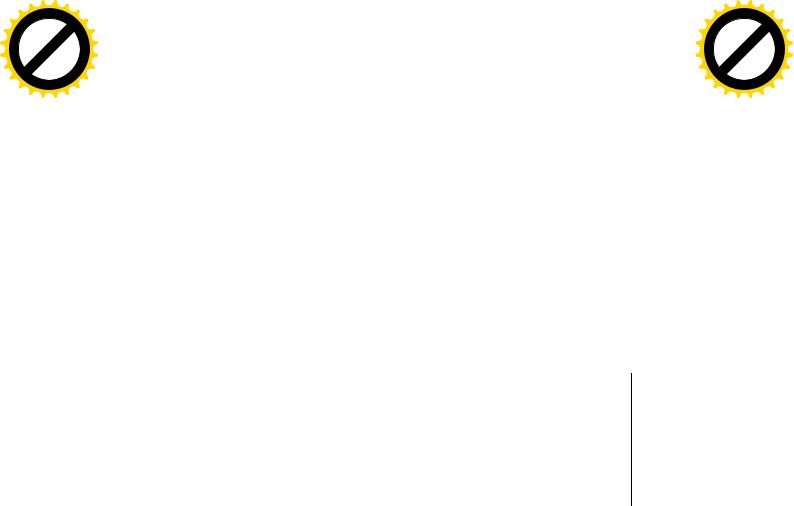
AB
|
|
|
|
|
F Tran |
sf |
|
|
|
|
|
|
|
|
|
|
|
|
|
|
|
|
F Tran |
sf |
|
|
||||||
|
|
|
|
D |
|
|
|
|
|
|
|
|
|
|
|
|
|
|
|
|
|
D |
|
|
|
|
||||||
|
|
|
P |
|
|
|
|
or |
|
|
|
|
|
|
|
|
|
|
|
|
|
P |
|
|
|
|
or |
|
||||
|
Y |
Y |
|
|
|
|
|
|
|
m |
|
|
|
|
|
|
|
|
|
Y |
Y |
|
|
|
|
|
|
|
m |
|||
B |
|
|
|
|
|
|
|
|
e |
|
|
|
|
|
|
|
|
B |
|
|
|
|
|
|
|
|
e |
|||||
|
|
|
|
|
|
buy |
|
r |
|
|
|
|
|
|
|
B |
|
|
|
|
|
|
buy |
r |
||||||||
|
|
|
|
|
|
|
|
2 |
|
|
|
|
|
|
|
|
|
|
|
|
|
|
2 |
|||||||||
|
|
|
|
|
|
|
|
|
. |
|
|
|
|
|
|
|
|
|
|
|
|
|
|
|
. |
|||||||
|
|
|
|
|
|
|
to |
|
0 |
|
|
|
|
|
|
|
A |
|
|
|
|
|
|
|
to |
0 |
||||||
|
|
|
|
|
|
here |
|
|
|
|
|
|
|
|
|
|
|
|
|
|
|
|
|
|
here |
|
|
|
|
|||
|
|
|
|
Click |
|
|
|
|
|
|
|
|
|
|
|
|
|
|
|
|
|
|
Click |
|
|
|
|
|
||||
w |
|
|
|
|
|
|
m |
|
|
|
|
|
|
|
|
w |
|
|
|
|
|
|
m |
|||||||||
|
|
|
|
|
|
|
|
|
|
|
|
|
|
|
|
|
|
|
|
|
|
|
|
|||||||||
|
|
w |
w. |
|
|
|
|
|
|
Для отримання підсумкових показників, дані необхідно згрупувати, тобто |
w |
w. |
|
|
|
|
|
|
||||||||||||||
|
|
|
|
|
|
|
o |
|
|
|
|
|
|
o |
||||||||||||||||||
|
|
|
|
|
|
|
|
c |
|
|
|
|
|
|
|
|
c |
|
||||||||||||||
|
|
|
|
|
|
|
. |
|
|
|
|
|
|
|
|
. |
|
|
||||||||||||||
|
|
|
|
|
A BBYY |
|
|
|
|
|
|
|
A B BYY |
|
|
|
||||||||||||||||
|
|
|
|
|
|
|
|
|
|
|
|
|
|
|
|
|
|
|
|
|
|
|
||||||||||
|
|
|
|
|
|
|
|
|
|
|
|
відсортувати їх за даними того стовпця, при зміні значень якого, підводяться |
|
|
|
|
|
|
|
|
|
|
||||||||||
|
|
|
|
|
|
|
|
|
|
|
|
підсумки. Якщо групування здійснюється за даними декількох стовпців, то дані |
|
|
|
|
|
|
|
|
|
|
||||||||||
|
|
|
|
|
|
|
|
|
|
|
|
спочатку сортуються за даними самого лівого стовпця з групуванням, а потім за |
|
|
|
|
|
|
|
|
|
|
||||||||||
|
|
|
|
|
|
|
|
|
|
|
|
даними |
наступного |
стовпця |
з |
групуванням. То у |
в |
запиті |
потрібно |
|
|
|
||||||||||
розташовувати лівіше те поле з групуванням, за яким повинно здійснюватися зовнішнє сортування.
Для створення підсумкового запиту необхідно виконати наступні дії:
1. Створити простий запит на вибірку, що дозволяє вивести наступні
поля:
-поля, за даними яких потрібно групувати ,данітобто при зміні значення яких необхідно підводити підсумки;
-поля, у яких потрібно одержати підсумкові показники.
|
|
|
|
|
|
|
|
|
|
|
|
|
|
|
|
Примітка. Якщо |
для |
якого-небудь |
поля |
потрібно |
|||||||||
|
отримати кілька підсумкових показників(наприклад, |
|||||||||||||
|
максимальне, |
мінімальне, |
сумарне |
значення |
й |
інш. |
||||||||
|
показники), то це поле потрібно помістити в |
запит |
||||||||||||
|
стільки разів, |
скільки |
показників |
для |
нього потрібно |
|||||||||
|
отримати. |
|
|
|
|
|
|
|
|
|
|
|
||
2. У |
режимі |
конструктора |
запиту |
виконати |
|
команду"Итоги", |
||||||||
натиснувши на |
кнопку |
|
S |
|
або |
клацнувши правою кнопкою |
миші на будь- |
|||||||
якому полі й у контекстному меню вибравши пункт "Итоги".
3. У нижній частині запиту в режимі конструктора з'явиться додатковий рядок "Групповая операция", у кожнім стовпці якої з'явиться операція "Группировка". Операція "Группировка" дозволяє групувати дані у тім стовпці, в якому вона знаходиться. Якщо в якому-небудь полі необхідно отримати
підсумковий показник, то необхідно змінити для цього поля тип групової операції. Для цього установити курсор у рядку"Групповая операція" цього стовпця і за допомогою списку, що розкривається, вибрати потрібну групову операцію.
Ø Як створити простий звіт?
Звіти |
забезпечують |
найбільш |
гнучкий |
спосіб |
перегляду |
і роздруку |
підсумкової |
інформації. У |
звіті |
можна |
отримати |
результати |
складних |
розрахунків, статистичних порівнянь, а також помістити в нього малюнки і діаграми.
Відомості для звіту беруться з базової таблиці, запиту або інструкції SQL. В основному звіти застосовуються для перегляду"картини в цілому", тому за основу часто використовуються багатотабличні запити. Тому для
створення |
звіту |
попередньо |
необхідно створити базовий , запитуякий |
помістити |
всю |
потрібну нам |
інформацію. Потім можна приступити до |
створення звіту. При створенні звіту можна скористатися допомогою Майстра
44
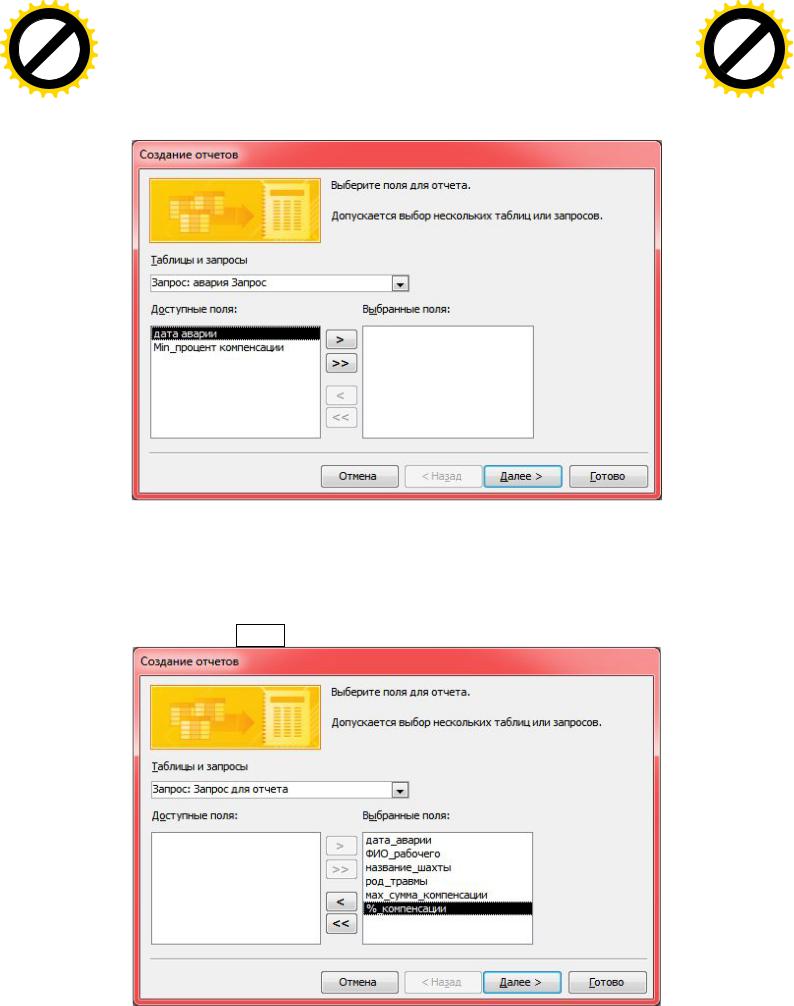
AB
|
|
|
|
|
F Tran |
sf |
|
|
|
|
|
|
|
|
|
F Tran |
sf |
|
|
||||||
|
|
|
|
D |
|
|
|
|
|
|
|
|
|
|
D |
|
|
|
|
||||||
|
|
Y |
P |
|
|
|
|
or |
e |
|
|
|
Y |
P |
|
|
|
|
or |
e |
|||||
B |
Y |
|
|
|
|
|
|
|
|
m |
|
B |
Y |
|
|
|
|
|
|
|
|
m |
|||
|
|
|
|
|
|
buy |
|
r |
B |
|
|
|
|
|
|
buy |
r |
||||||||
|
|
|
|
|
|
|
|
2 |
|
|
|
|
|
|
|
2 |
|||||||||
|
|
|
|
|
|
|
|
|
0 |
|
|
|
|
|
|
|
|
0 |
|||||||
|
|
|
|
|
|
|
to |
|
|
|
|
. |
A |
|
|
|
|
|
|
|
to |
|
|
|
. |
|
|
|
|
|
|
|
|
|
|
|
|
|
|
|
|
|
|
|
|
|
|
||||
|
|
|
|
|
|
here |
|
|
|
|
|
|
|
|
|
|
|
|
here |
|
|
|
|
||
|
|
|
|
Click |
|
|
|
|
|
|
|
|
|
|
|
Click |
|
|
|
|
|
||||
w |
|
|
|
|
|
|
m |
|
w |
|
|
|
|
|
|
m |
|||||||||
|
|
|
|
|
|
|
|
|
|
|
|
|
|
|
|
|
|||||||||
|
|
w |
w. . |
o |
по розробці звітів. Для цього необхідно виконати наступні дії: |
|
|
|
w |
w. . |
o |
||||||||||||||
|
|
|
|
|
A BBYY |
c |
|
|
|
|
|
|
|
|
A B BYY |
c |
|
||||||||
|
|
|
|
|
|
|
|
|
|
|
|
|
|
|
|
|
|
||||||||
|
|
|
|
|
|
|
|
|
|
|
|
1. На стрічці вибрати вкладку "Создание" і в групі"Отчеты" |
вибрати |
|
|
|
|
|
|
|
|
|
|
||
|
|
|
|
|
|
|
|
|
|
|
|
команду "Мастер отчетов". З'явиться вікно "Создание отчетов" (рис. 2.20). |
|
|
|
|
|
|
|
|
|
|
|
|
|
Рис. 2.20
2. В списку таблиць і запитів, що розкривається, вибрати попередньо створений базовий запит(рис. 2.21), у якому всі потрібні доступні поля базового запиту перемістити з області "Доступные поля" в область "Выбранные поля" аналогічно тому, як це здійснюється для створення форм, а потім клацнути по кнопці Далее.
Рис. 2.21
45
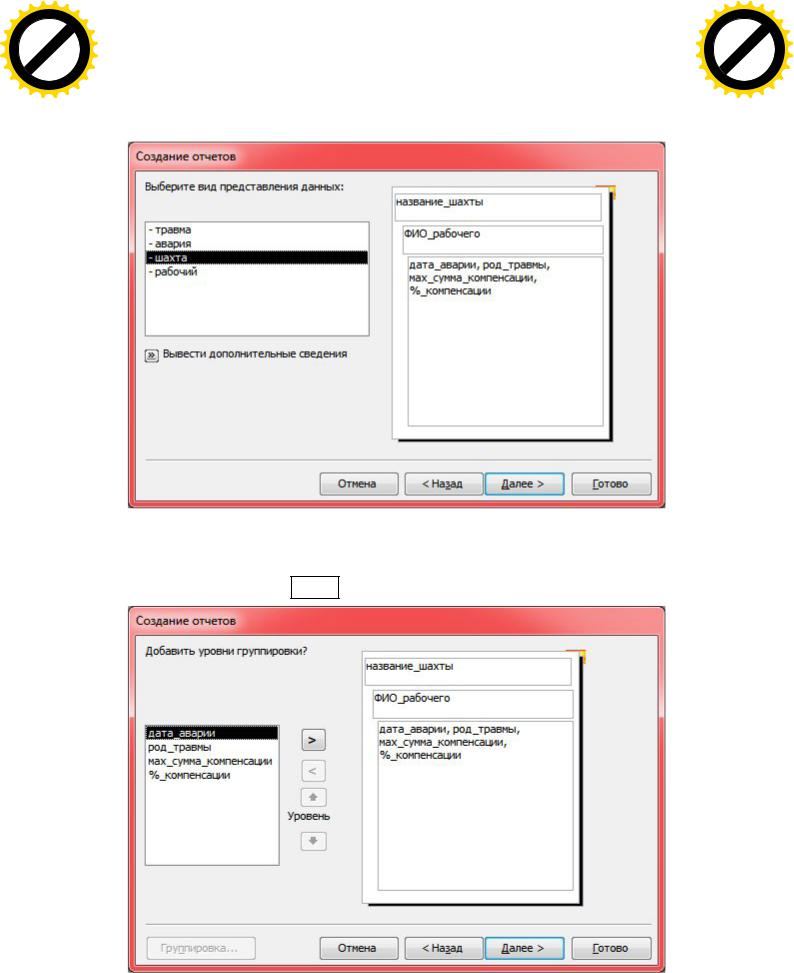
AB
|
|
|
|
|
F Tran |
sf |
|
|
|
|
|
|||
|
|
|
|
D |
|
|
|
|
|
|
|
|||
|
|
Y |
P |
|
|
|
|
or |
e |
|
|
|||
B |
Y |
|
|
|
|
|
|
|
|
m |
|
|
||
|
|
|
|
|
|
buy |
r |
|
|
|||||
|
|
|
|
|
|
|
2 |
|
|
|||||
|
|
|
|
|
|
|
|
0 |
|
|
||||
|
|
|
|
|
|
|
to |
|
|
|
. |
|
|
|
|
|
|
|
|
|
here |
|
|
|
|
|
|
|
|
|
|
|
|
Click |
|
|
|
|
|
|
|
|
||
w |
|
|
|
|
|
|
m |
|
|
|||||
|
|
|
|
|
|
|
|
|
|
|||||
|
|
w |
w. . |
o |
3. |
З'явиться |
||||||||
|
|
|
|
|
A BBYY |
c |
|
|
|
|
||||
|
|
|
|
|
|
|
|
|
|
|
||||
|
|
|
|
|
|
|
|
|
|
|
|
вибрати |
потрібний |
|
|
|
|
|
|
|
|
|
|
|
|
|
Далее |
. |
|
вікно, |
як показано |
на рис. 2.22. У |
вікні, що |
|
тип |
представлення |
даних, |
потім |
клацнути |
|
|
|
|
|
|
F Tran |
sf |
|
|
|||
|
|
|
|
|
D |
|
|
|
|
|||
|
|
|
Y |
P |
|
|
|
|
or |
e |
||
|
B |
Y |
|
|
|
|
|
|
|
|
m |
|
B |
|
|
|
|
|
|
buy |
r |
||||
|
|
|
|
|
|
|
2 |
|||||
|
|
|
|
|
|
|
|
0 |
||||
A |
|
|
|
|
|
|
|
to |
|
|
|
. |
|
|
|
|
|
|
|
|
|
|
|
||
|
|
|
|
|
|
|
here |
|
|
|
|
|
|
|
|
|
|
Click |
|
|
|
|
|
||
|
w |
|
|
|
|
|
|
m |
||||
|
|
|
|
|
|
|
|
|
||||
|
|
|
w |
w. . |
o |
|||||||
з'явилося, |
|
|
|
|||||||||
|
|
|
|
|
|
A B BYY |
c |
|
||||
|
|
|
|
|
|
|
|
|
||||
по кнопці
Рис. 2.22
4. З'явиться вікно (рис. 2.23), у якому можна додати рівні груповання, а потім клацнути по кнопці Далее .
Рис. 2.23
46
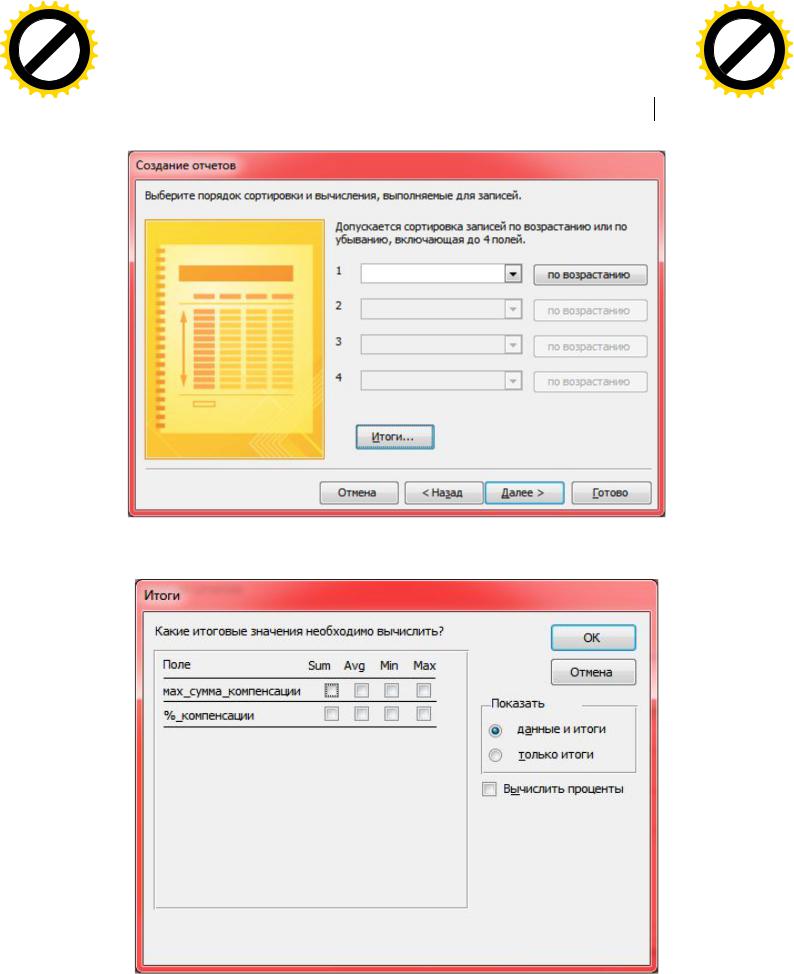
AB
|
|
|
|
|
F Tran |
sf |
|
|
|
|
|
|
|
|
|
|
|
|
F Tran |
sf |
|
|
||||||
|
|
|
|
D |
|
|
|
|
|
|
|
|
|
|
|
|
|
D |
|
|
|
|
||||||
|
|
Y |
P |
|
|
|
|
or |
e |
|
|
|
|
|
|
|
Y |
P |
|
|
|
|
or |
e |
||||
B |
Y |
|
|
|
|
|
|
|
|
m |
|
|
|
|
|
B |
Y |
|
|
|
|
|
|
|
|
m |
||
|
|
|
|
|
|
buy |
r |
|
|
|
|
B |
|
|
|
|
|
|
buy |
r |
||||||||
|
|
|
|
|
|
|
2 |
|
|
|
|
|
|
|
|
|
|
|
2 |
|||||||||
|
|
|
|
|
|
|
|
0 |
|
|
|
|
|
|
|
|
|
|
|
|
0 |
|||||||
|
|
|
|
|
|
|
to |
|
|
|
. |
|
|
|
|
A |
|
|
|
|
|
|
|
to |
|
|
|
. |
|
|
|
|
|
|
|
|
|
|
|
|
|
|
|
|
|
|
|
|
|
|
|
|
|
||||
|
|
|
|
|
|
here |
|
|
|
|
|
|
|
|
|
|
|
|
|
|
|
here |
|
|
|
|
||
|
|
|
|
Click |
|
|
|
|
|
|
|
|
|
|
|
|
|
|
Click |
|
|
|
|
|
||||
w |
|
|
|
|
|
|
m |
|
|
|
|
|
w |
|
|
|
|
|
|
m |
||||||||
|
|
|
|
|
|
|
|
|
|
|
|
|
|
|
|
|
|
|
|
|
||||||||
|
|
w |
w. . |
o |
5. |
З'явиться вікно (рис. 2.24), у якому можна вибрати порядок сортування |
w |
w. . |
o |
|||||||||||||||||||
|
|
|
|
|
A BBYY |
c |
|
|
|
|
|
|
|
|
|
|
|
A B BYY |
c |
|
||||||||
|
|
|
|
|
|
|
|
|
|
|
|
|
|
|
|
|
|
|
|
|
||||||||
|
|
|
|
|
|
|
|
|
|
|
даних |
|
і вказати підсумкові операції після клацання по |
|
|
|
|
|
|
|
|
|
|
|
||||
|
|
|
|
|
|
|
|
|
|
|
|
кнопціИтоги... |
|
|
|
|
|
|
|
|
|
|
||||||
|
|
|
|
|
|
|
|
|
|
|
(рис. 2.25), а потім клацнути по кнопці |
Далее |
. |
|
|
|
|
|
|
|
|
|
|
|
|
|
||
Рис. 2.24
Рис. 2.25
47
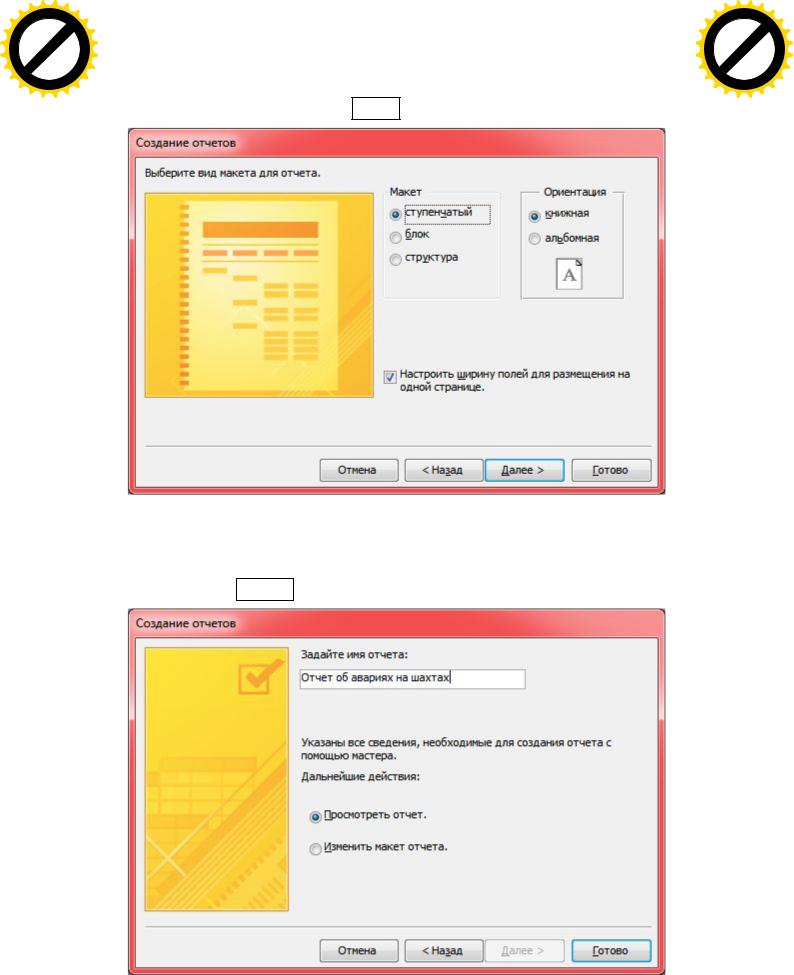
AB
|
|
|
|
|
F Tran |
sf |
|
|
|
|
|
|
|
|
|
F Tran |
sf |
|
|
||||||
|
|
|
|
D |
|
|
|
|
|
|
|
|
|
|
D |
|
|
|
|
||||||
|
|
Y |
P |
|
|
|
|
or |
e |
|
|
|
|
Y |
P |
|
|
|
|
or |
e |
||||
B |
Y |
|
|
|
|
|
|
|
|
m |
|
|
B |
Y |
|
|
|
|
|
|
|
|
m |
||
|
|
|
|
|
|
buy |
r |
|
B |
|
|
|
|
|
|
buy |
r |
||||||||
|
|
|
|
|
|
|
2 |
|
|
|
|
|
|
|
|
2 |
|||||||||
|
|
|
|
|
|
|
|
0 |
|
|
|
|
|
|
|
|
|
0 |
|||||||
|
|
|
|
|
|
|
to |
|
|
|
. |
|
A |
|
|
|
|
|
|
|
to |
|
|
|
. |
|
|
|
|
|
|
|
|
|
|
|
|
|
|
|
|
|
|
|
|
|
|
||||
|
|
|
|
|
|
here |
|
|
|
|
|
|
|
|
|
|
|
|
here |
|
|
|
|
||
|
|
|
|
Click |
|
|
|
|
|
|
|
|
|
|
|
Click |
|
|
|
|
|
||||
w |
|
|
|
|
|
|
m |
|
|
w |
|
|
|
|
|
|
m |
||||||||
|
|
|
|
|
|
|
|
|
|
|
|
|
|
|
|
|
|
||||||||
|
|
w |
w. . |
o |
6. |
|
|
|
w |
w. . |
o |
||||||||||||||
|
|
|
|
|
A BBYY |
c |
|
|
|
|
|
|
|
|
A B BYY |
c |
|
||||||||
|
|
|
|
|
|
|
|
|
|
|
|
|
|
|
|
|
|
||||||||
звіту, а потім клацнути по кнопці Далее .
Рис. 2.26
7. З'явиться вікно (рис. 2.27), у якому необхідно задати ім'я звіту, а потім клацнути по кнопці Готово.
Рис. 2.27
48
